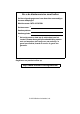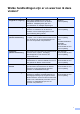BEKNOPTE GEBRUIKERSHANDLEIDING MFC-9970CDW Versie A DUT/BEL-DUT
Als u de klantenservice moet bellen Vul de volgende gegevens in om deze later eenvoudig te kunnen raadplegen: Modelnummer: MFC-9970CDW Serienummer: 1 Aankoopdatum: Aankoopplaats: 1 Het serienummer staat op de achterkant van het toestel. Bewaar deze gebruikershandleiding samen met uw kassabon als bewijs van uw aankoop, in geval van diefstal, brand of service in geval van garantie. Registreer uw product online op http://www.brother.com/registration/ © 2010 Brother Industries, Ltd.
Welke handleidingen zijn er en waar kan ik deze vinden? Welke handleiding? Inhoud? Waar? Veiligheid en wetgeving Lees deze handleiding eerst. Lees de veiligheidsinstructies voor u de machine installeert. Raadpleeg deze gids voor handelsmerken en wettelijke beperkingen. Gedrukt / in de verpakking Installatiehandleiding Volg de instructies voor het instellen van uw machine en installeren van de drivers en software voor het besturingssysteem en het type verbinding dat u gebruikt.
Inhoudsopgave (BEKNOPTE GEBRUIKERSHANDLEIDING) 1 Algemene informatie 1 Gebruik van de documentatie ................................................................................1 Symbolen en conventies die in de documentatie gebruikt worden..................1 De geavanceerde gebruikershandleiding, softwarehandleiding en netwerkhandleiding gebruiken ............................................................................2 Documentatie bekijken ........................................................
Een fax ontvangen 33 Ontvangststanden ............................................................................................... 33 De ontvangststand kiezen .............................................................................33 Ontvangststanden gebruiken............................................................................... 34 Alleen Fax...................................................................................................... 34 Fax/Tel.................................
9 Gegevens afdrukken vanaf een USB-flashgeheugen of vanaf een digitale camera die massaopslag ondersteunt 56 Een PRN of PostScript® 3™-bestand aanmaken voor rechtstreeks afdrukken ..........................................................................................................56 Gegevens rechtstreeks afdrukken vanaf een USB-flashgeheugen of vanaf een digitale camera die massaopslag ondersteunt.................................57 De standaardinstellingen wijzigen voor rechtstreeks afdrukken ......
Vastgelopen papier............................................................................................128 Het papier is vastgelopen in de MP-lade ..................................................... 128 Papier is vastgelopen in papierlade 1 of 2................................................... 129 Papier is vastgelopen aan de achterkant van de machine ..........................130 Papier is vastgelopen binnenin de machine ................................................
Inhoudsopgave (UITGEBREIDE GEBRUIKERSHANDLEIDING) De Uitgebreide gebruikershandleiding biedt u meer informatie over de volgende functies. U kunt de Uitgebreide gebruikershandleiding raadplegen op de documentatie-cd-rom in de verpakking.
1 Algemene informatie Gebruik van de documentatie 1 WAARSCHUWING 1 WAARSCHUWING geeft een mogelijk gevaarlijke situatie aan die, als deze niet wordt voorkomen, kan resulteren in ernstig of fataal letsel. Dank u voor de aanschaf van een Brothermachine! Het lezen van de documentatie helpt u bij het optimaal benutten van uw machine. Symbolen en conventies die in de documentatie gebruikt worden De volgende symbolen en conventies worden in de documentatie gebruikt.
Hoofdstuk 1 De geavanceerde gebruikershandleiding, softwarehandleiding en netwerkhandleiding gebruiken c Klik op uw land. d Wijs uw taal aan, wijs Handleiding bekijken aan en klik vervolgens op de handleiding die u wilt lezen. 1 Deze Beknopte gebruikershandleiding bevat niet alle informatie over de machine zoals hoe u de geavanceerde functies van fax, kopie, printer, scanner, PC-Fax en netwerk gebruikt.
Algemene informatie Gebruikershandleiding Presto! PageManager Opmerking • (Alleen Windows®-gebruikers) Uw web browser geeft mogelijk een gele balk weer aan de bovenzijde van de pagina met een beveiligingswaarschuwing betreffende Active X-besturingselementen. Om de pagina correct te kunnen weergeven, moet u op Geblokkeerde inhoud toestaan... en vervolgens op Ja klikken in het dialoogvenster Beveiligingswaarschuwing.
Hoofdstuk 1 Toegang tot ondersteuning door Brother (Windows®) U kunt hier alle benodigde contactgegevens vinden, zoals voor webondersteuning (Brother Solutions Center) op de installatiecd-rom. Klik op Brother-support in het hoofdmenu. Het volgende venster verschijnt: Om onze website (http://www.brother.com/) te openen, klikt u op Brother-startpagina. Voor het laatste nieuws en productondersteuningsinformatie (http://solutions.brother.com), klikt u op Brother Solutions Center.
Algemene informatie 1 5
Hoofdstuk 1 Overzicht bedieningspaneel 1 1 2 01.01.2011 15:15 Adresboek 1 Eéntoetsnummers Deze 20 toetsen geven direct toegang tot 40 vooraf opgeslagen nummers. 21-40 b Door 21-40 b ingedrukt te houden, krijgt u toegang tot ééntoetsnummers 21 tot 40. 2 LCD Dit is een LCD-aanraakscherm. U kunt de menu's en opties openen door op de toetsen te drukken die op het scherm worden weergegeven. 3 SCAN Hiermee wordt de scanmodus van de machine geactiveerd.
Algemene informatie 2 01.01.2011 15:15 Adresboek 7 8 MENU 03 Veilig afdrukken 3 4 5 8 7 6 1 Fax Direct afdrukken FAX-toetsen: Telefoon/Intern U gebruikt deze toets voor een telefoongesprek na het oppakken van de externe hoorn tijdens het snelle dubbele belsignaal. Als u op een PBX bent aangesloten, kunt u deze toets gebruiken om toegang te krijgen tot een buitenlijn, om de telefonist(e) terug te bellen of om een oproep over te zetten naar een ander toestel.
Hoofdstuk 1 LCD-aanraakscherm 1 8 Direct afdrukken Hiermee kunt u gegevens op een USBflashstation of een digitale camera die massaopslag ondersteunt direct afdrukken via de machine. (Zie Gegevens rechtstreeks afdrukken vanaf een USB-flashgeheugen of vanaf een digitale camera die massaopslag ondersteunt op pagina 57.) Alleen geactiveerd wanneer er een USBflashgeheugen of een digitale camera wordt aangesloten op de USB-direct interface van de machine.
Algemene informatie Basisbediening Om het aanraakscherm te bedienen, gebruikt u uw vinger om de menu- of optietoets rechtstreeks op het LCD-scherm in te drukken. Om alle schermmenu's of opties voor een instelling weer te geven en te openen, drukt u op a b of d c er doorheen te bladeren. Druk op om terug te keren naar het vorige menu. 1 d Schermverlicht Licht Lichtdim-timer Uit e 1 Druk op Donker. MENU Standaardinst. Schermverlicht LCD instell.
Hoofdstuk 1 Volume-instellingen Belvolume 1 1 U kunt kiezen uit een aantal belvolumeniveaus, van Hoog tot Uit. a b Druk op MENU. c Druk op a of b om Volume weer te geven. Druk op Volume. d e f Druk op Belvolume. Druk op a of b om Standaardinst. weer te geven. Druk op Standaardinst.. Druk op Laag, Half, Hoog of Uit. Druk op Stop/Eindigen.
2 Papier plaatsen Papier en afdrukmedia laden 2 Afdrukken via de standaardpapierlade op normaal papier, dun papier of kringlooppapier (Lade 1) a De machine kan papier laden vanuit de standaardpapierlade, de optionele onderste lade of de multifunctionele lade. 2 2 Trek de papierlade volledig uit de machine.
Hoofdstuk 2 b 1 c De papiergeleiders de zijkanten van het papier raken zodat het goed ingevoerd wordt. Druk op de groene ontgrendeling van de papiergeleiders (1) en verschuif de papiergeleiders voor het correcte papierformaat van het papier dat u in de lade plaatst. Zorg dat de geleiders goed in de sleuven zitten. 1 e Plaats de papierlade stevig terug in de machine. Zorg ervoor dat deze geheel in de machine zit.
Papier plaatsen Papier plaatsen in de multifunctionele lade (MPlade) b Trek de steun van de MP-lade uit en vouw de steunklep (1) open. 2 U kunt tot 3 enveloppen of speciale afdrukmedia plaatsen in de MP-lade of tot 50 vellen normaal papier. Gebruik deze lade om af te drukken of te kopiëren op dik papier, bankpostpapier, glanzend papier, etiketten of enveloppen. (Raadpleeg Papiercapaciteit van de papierladen op pagina 23 om te zien welke papiersoorten u kunt gebruiken.
Hoofdstuk 2 u het papier met de te bedrukken zijde naar boven gericht en met de bovenkant eerst plaatst. 1 2 Opmerking Wanneer u afdrukt op glanzend papier, voert u één blad per keer in via de MPlade om ervoor te zorgen dat het afdrukken correct verloopt. 14 d Zet de steunklep omhoog om te voorkomen dat het papier van de neerwaarts gerichte uitvoerlade valt, of neem elk vel van de uitvoerlade zodra dit wordt uitgeworpen.
Papier plaatsen Afdrukken op enveloppen en dik papier vanaf de MP-lade b 2 Trek de steun van de MP-lade uit en vouw de steunklep (1) open. Maak de hoeken en de zijkanten van de enveloppen zo plat mogelijk voordat u deze plaatst. 2 a Maak de MF lade open en trek deze voorzichtig omlaag. 1 c Zet de steunklep omhoog om te voorkomen dat enveloppen of vellen dik papier van de neerwaarts gerichte uitvoerlade vallen.
Hoofdstuk 2 de zijde waarop u wilt afdrukken, naar boven gericht is. f Trek de twee grijze hendels (één links en één rechts) naar beneden naar de enveloppepositie zoals aangegeven in de onderstaande afbeelding. g Zorg dat het achterdeksel goed is gesloten. h Stuur de afdrukgegevens naar de machine. i Wanneer het afdrukken is voltooid, opent u het achterdeksel en zet u de twee grijze hendels die u in stap f naar beneden hebt getrokken weer terug in de originele positie.
Papier plaatsen Onscanbare en onbedrukbare gedeeltes 2 De cijfers in onderstaande afbeeldingen geven de maximale onscanbare en onbedrukbare gedeeltes aan. Het onscanbare en onbedrukbare gedeelte kan variëren afhankelijk van het papierformaat of de instellingen van het programma dat u gebruikt.
Hoofdstuk 2 Papierinstellingen Type en formaat van het papier Als u een ander papierformaat in de lade plaatst, dient u ook de instelling van het papierformaat te wijzigen zodat de machine het document of een binnenkomende fax passend op de pagina kan plaatsen. U kunt de volgende papierformaten gebruiken voor het afdrukken van kopieën: A4, Letter, Legal, Executive, A5, A5 L, A6, B5, B6 en Folio, en de volgende formaten voor het afdrukken van faxen: A4, Letter, Legal of Folio (215,9 mm 330,2 mm).
Papier plaatsen Ladegebruik in de kopieermodus Opmerking 2 U kunt kiezen welke lade prioriteit krijgt voor het afdrukken van kopieën. Wanneer u Alleen lade 1, Alleen MF of Alleen lade 2 1 selecteert, neemt de machine alleen papier uit de geselecteerde lade. Als er geen papier meer aanwezig is in de geselecteerde lade, wordt Geen papier weergegeven op het LCD-scherm. Plaats papier in de lege lade. Volg de onderstaande instructies om de ladeinstelling te wijzigen: a b Druk op MENU.
Hoofdstuk 2 Ladegebruik in de faxmodus 2 U kunt de standaardlade selecteren voor het afdrukken van ontvangen faxen. Wanneer u Alleen lade 1, Alleen MF of Alleen lade 2 1 selecteert, neemt de machine alleen papier uit de geselecteerde lade. Als er geen papier meer aanwezig is in de geselecteerde lade, wordt Geen papier weergegeven op het LCD-scherm. Plaats papier in de lege lade.
Papier plaatsen Ladegebruik in de afdrukmodus U kunt de standaardlade kiezen die de machine gebruikt voor het afdrukken vanaf de computer. a b Druk op MENU. c Druk op a of b om Lade-instell. weer te geven. Druk op Lade-instell.. Druk op a of b om Standaardinst. weer te geven. Druk op Standaardinst.. d Druk op a of b om Afdruk:lade weer te geven. Druk op Afdruk:lade. e Druk op Alleen lade 1, Alleen lade 2 1, Alleen MF, MF>L1>L2 1 of L1>L2 1>MF.
Hoofdstuk 2 Aanbevolen papier en afdrukmedia Papiersoort Item Normaal papier Xerox Premier TCF 80 g/m 2 2 Xerox Business 80 g/m2 Kringlooppapier Xerox Recycled Supreme 80 g/m 2 Etiketten Avery laser label L7163 Enveloppe Antalis River-serie (DL) Glanzend papier International Paper Rey Color Laser Gloss 140 g/m 2 A4 Type en formaat van het papier 2 De machine laadt papier vanuit de geïnstalleerde standaardpapierlade, de multifunctionele lade of de optionele onderste lade.
Papier plaatsen Papiercapaciteit van de papierladen Papierlade (Lade 1) Papierformaat Papiersoorten Aantal vellen A4, Letter, Legal, B5, Executive, A5, A5 (lange Normaal papier, dun papier en kringlooppapier max.
Hoofdstuk 2 Speciaal papier gebruiken 2 De machine functioneert goed met de meeste typen xerografisch en bankpostpapier. Sommige typen papier kunnen echter van invloed zijn op de afdrukkwaliteit of bewerkingsbetrouwbaarheid. Maak altijd eerst een proefafdruk voordat u papier aanschaft om zeker te zijn van het gewenste resultaat. Bewaar papier in de originele verpakking en zorg dat deze gesloten blijft. Bewaar het papier plat en uit de buurt van vocht, direct zonlicht en warmte.
Papier plaatsen Enveloppen 2 De meeste enveloppen die ontwikkeld zijn voor laserprinters zijn geschikt voor deze machine. Sommige vormen enveloppen kunnen echter mogelijk problemen met de toevoer en de afdrukkwaliteit veroorzaken. Een geschikte envelop heeft randen met rechte, scherpe vouwen en de rand mag niet dikker zijn dan twee vellen papier. De envelop moet vlak liggen en mag niet zakachtig of flodderig zijn.
Hoofdstuk 2 Etiketten De machine kan afdrukken op de meeste typen etiketten die bedoeld zijn voor een lasermachine. Etiketten dienen een plaklaag op basis van acryl te hebben omdat dit materiaal beter bestand is tegen de hoge temperaturen in de fuser unit. De plaklaag dient niet in contact te komen met enig deel van de machine, omdat de etiketten dan aan de drumeenheid of rollen blijven kleven waardoor papierstoringen en problemen met de afdrukkwaliteit kunnen optreden.
3 Documenten laden Documenten laden • Zie Met behulp van de glasplaat op pagina 28 om documenten te scannen die niet geschikt zijn voor de ADF. • Het is eenvoudiger om de ADF te gebruiken voor een document met meerdere pagina's. 3 Lengte: 147,3 tot 356,0 mm Breedte: 147,3 tot 215,9 mm Gewicht: 64 tot 90 g/m2 Documenten laden BELANGRIJK • Laat dikke documenten NIET op de glasplaat liggen. Hierdoor kan een papierstoring in de ADF optreden.
Hoofdstuk 3 d Stel de papiergeleiders (1) in op de breedte van het document. b Leg met behulp van de documentgeleiders links en boven het document met de bedrukte zijde naar beneden in de linkerbovenhoek van de glasplaat. c Sluit het documentdeksel. 1 Opmerking • Om te voorkomen dat u uw machine beschadigt terwijl u de ADF gebruikt, mag u NIET aan het document trekken terwijl het wordt ingevoerd. • Raadpleeg Met behulp van de glasplaat op pagina 28 om nietstandaarddocumenten te scannen.
4 Een fax verzenden Een fax verzenden c 4 De volgende stappen tonen u hoe u een fax kunt verzenden. a 4 Stel het formaat van de glasplaat, de faxresolutie of het contrast in als u deze wilt wijzigen.
Hoofdstuk 4 Opmerking U kunt dubbelzijdige documenten verzenden vanaf de ADF. e f Voer het faxnummer in met behulp van de kiestoetsen. U kunt het faxnummer ook invoeren op het LCD-scherm door te drukken op Adresboek en Fax versturen, of u kunt op een toets voor een ééntoetsnummer drukken op het bedieningspaneel van de machine. (Zie Nummers kiezen op pagina 43 voor meer informatie.) Druk op Mono Start of Kleur Start. Faxen vanaf de ADF Opmerking Druk op Stop/Eindigen om te annuleren.
Een fax verzenden Kleur faxen verzenden 4 Uw machine kan kleur faxen verzenden naar machines die deze functie ondersteunen. Kleur faxen kunnen niet worden opgeslagen in het geheugen van de machine. Wanneer u een kleur fax verzendt, zal de machine deze in realtime verzenden (zelfs als Direct verzenden ingesteld is op Uit). Een fax annuleren die wordt verwerkt Druk op Stop/Eindigen om de fax te annuleren.
Hoofdstuk 4 f Druk op Stop/Eindigen. Opmerking • Als u Aan+Beeld of Uit+Beeld kiest, wordt het beeld alleen op het verzendrapport afgedrukt als Direct verzenden is ingesteld op Uit. (Zie Direct verzenden in Hoofdstuk 3 van de Uitgebreide gebruikershandleiding.) • Als de fax goed is verzonden, wordt OK naast RESULT weergegeven op het verzendrapport. Als de fax niet is verzonden, wordt FOUT naast RESULT weergegeven.
5 Een fax ontvangen 5 Ontvangststanden 5 U dient een ontvangststand te kiezen afhankelijk van de externe apparaten en telefoondiensten die op uw lijn aanwezig zijn. De ontvangststand kiezen 5 Uw machine ontvangt standaard automatisch faxen die ernaar worden verzonden. Met behulp van onderstaand schema kunt u de juiste stand kiezen. (Zie Ontvangststanden gebruiken op pagina 34 voor meer informatie over de ontvangststanden.
Hoofdstuk 5 Ontvangststanden gebruiken Handmatig 5 In sommige ontvangststanden worden oproepen automatisch beantwoord (Alleen Fax en Fax/Telefoon). Mogelijk wilt u de belvertraging wijzigen voordat u deze standen gebruikt. (Zie Belvertraging op pagina 35.) Alleen Fax 5 In de stand Alleen Fax wordt elke oproep automatisch beantwoord alsof het een faxbericht betreft.
Een fax ontvangen Instellingen ontvangststand Belvertraging De belvertraging bepaalt het aantal keren dat de machine overgaat voordat deze antwoordt in de standen Alleen Fax en Fax/Telefoon. Als een externe of tweede telefoon dezelfde lijn als de machine gebruikt, kiest u het maximaal aantal keren dat de machine over moet gaan. (Zie Handelingen bij externe of tweede toestellen op pagina 40 en Fax waarnemen op pagina 36.) a b Druk op MENU. c Druk op a of b om Ontvangstmenu weer te geven.
Hoofdstuk 5 Fax waarnemen Als Fax waarnemen Aan is: 5 5 De machine kan een fax automatisch ontvangen, zelfs als u de oproep beantwoordt. Als Ontvangst op het LCDscherm wordt weergegeven of als u een klik op de telefoonlijn hoort via de hoorn die u hebt opgepakt, plaatst u de hoorn gewoon terug. Uw machine doet de rest.
6 Telefoon en externe apparatuur Telefoonlijndiensten Het type telefoonlijn instellen Als u de machine aansluit op een lijn met PBX of ISDN voor het verzenden en ontvangen van faxen, moet u het type telefoonlijn dienovereenkomstig wijzigen aan de hand van de volgende stappen.
Hoofdstuk 6 Een externe TAD aansluiten U kunt een extern antwoordapparaat aansluiten op dezelfde lijn als uw machine. Wanneer het antwoordapparaat een oproep beantwoordt, “hoort” uw machine de faxtonen afkomstig van een verzendende faxmachine. Als er faxtonen klinken, neemt de machine de oproep over en wordt de fax ontvangen. Als er geen faxtonen klinken, laat de machine een voicemail registreren door uw antwoordapparaat en wordt op het display Telefoon weergegeven.
Telefoon en externe apparatuur Een uitgaand bericht opnemen a Neem 5 seconden stilte op aan het begin van uw bericht. Dit geeft uw machine de tijd om naar faxtonen te luisteren. b Wij adviseren u het bericht te beperken tot 20 seconden. c Het is handig om aan het einde van het uitgaande bericht van 20 seconden de code voor activeren op afstand te vermelden, zodat men ook handmatig faxberichten kan sturen. Bijvoorbeeld: "Spreek een bericht in na de toon of druk op l51 en Start om een fax te verzenden.
Hoofdstuk 6 Externe telefoons en tweede telefoons Handelingen bij externe of tweede toestellen Als u een faxoproep op een tweede toestel beantwoordt of op een extern toestel dat correct is aangesloten op de machine via de T-stukaansluiting, kunt u de machine de oproep laten aannemen via de code voor activeren op afstand. Als u de code voor Activeren op afstand l51 intoetst, zal de fax op de machine worden ontvangen.
Telefoon en externe apparatuur Een draadloze externe hoorn niet van het merk Brother gebruiken Als uw draadloze telefoon (niet Brother) verbonden is met het telefoonsnoer (zie pagina 40) en u de draadloze hoorn vaak ergens anders mee naartoe neemt, is het eenvoudiger oproepen te beantwoorden tijdens de belvertraging. Als u de machine eerst laat antwoorden, moet u naar de machine gaan om op Telefoon/Intern te drukken om de oproep over te zetten naar de draadloze handset.
Hoofdstuk 6 De codes voor afstandsbediening inschakelen U moet de Codes voor afstandsbediening inschakelen om de Faxontvangstcode en de Code voor het aannemen van de telefoon te kunnen gebruiken. a b Druk op MENU. c Druk op a of b om Ontvangstmenu weer te geven. Druk op Ontvangstmenu. d Druk op a of b om Fax weer te geven. Druk op Fax. Druk op a of b om Afstandscode weer te geven. Druk op Afstandscode.
7 Kiezen en nummers opslaan Nummers kiezen 7 U kunt op de volgende manieren een nummer kiezen. Handmatig kiezen 7 Snel kiezen a b Druk op Adres- boek. c Druk op Fax versturen of E-mail verzenden. d Druk op Mono Start of Kleur Start. 7 Gebruik de kiestoetsen om alle cijfers van het telefoon- of faxnummer in te voeren. 7 Kies het driecijferige nummer dat u wilt bereiken. U kunt de nummers ook in alfabetische volgorde weergeven door op te drukken op het aanraakscherm.
Hoofdstuk 7 Zoeken 7 U kunt alfabetisch zoeken naar de namen die in het geheugen voor ééntoetsnummers en snelkiesnummers zijn opgeslagen. (Zie Eéntoetsnummers opslaan op pagina 48 en Snelkiesnummers opslaan op pagina 49.) a b c Druk op Adres- boek. d Druk op a of b om te bladeren totdat u de naam vindt die u zoekt. Druk op de gewenste naam. e Druk op Fax versturen of E-mail verzenden. f Druk op Mono Start of Kleur Start.
Kiezen en nummers opslaan Nummers opslaan 7 U kunt uw machine instellen om op de volgende manieren snel te kiezen: ééntoetsnummers, snelkiesnummers en groepsnummers voor het groepsverzenden van faxen. U kunt ook de standaardresolutie voor ieder ééntoetsnummer en snelkiesnummer specificeren. Wanneer u op een snelkiestoets drukt, geeft het LCDscherm de opgeslagen naam of het opgeslagen nummer weer. Met het faxnummer kunt u ook een scanprofiel opslaan.
Hoofdstuk 7 Opslagopties voor ééntoets- en snelkiesnummers 7 Op de volgende tabel zijn de selecties te zien voor de instellingen voor ééntoets- en snelkiesnummers. Als u nummers opslaat, laat het LCD-scherm u kiezen uit de opties die in de volgende stappen worden weergegeven.
Kiezen en nummers opslaan Opmerking • Als u kiest voor Signed PDF, moet u een certificaat installeren op uw machine met behulp van Beheer via een webbrowser. Selecteer Configuratie ondertekend PDF bij Beheerderinstellingen in Beheer via een webbrowser. Raadpleeg de Netwerkhandleiding voor informatie over het installeren van een certificaat. • PDF/A is een PDF-bestandsindeling voor langetermijnopslag.
Hoofdstuk 7 Eéntoetsnummers opslaan 7 b De machine heeft 20 toetsen voor ééntoetsnummers waaronder u 40 fax- of telefoonnummers of e-mailadressen kunt opslaan om ze automatisch te kunnen kiezen. Om nummers 21 tot 40 te kiezen, houdt u 21-40 ingedrukt terwijl u op de toets van het ééntoetsnummer drukt. Ga op een van de volgende manieren te werk: Voer de naam in (max. 15 tekens) met behulp van de toetsen op het aanraakscherm.
Kiezen en nummers opslaan e Om samen met het nummer/emailadres een fax-/scanresolutie op te slaan, gaat u naar de juiste stap die in de volgende tabel te zien is. Optie geselecteerd in stap c i Als u E-mail grijs PDF hebt gekozen, gaat u verder naar stap k. Als u E-mail grijs JPEG of E-mail grijs XPS hebt gekozen, gaat u naar l. Ga naar stap Fax f IFAX g j E-mail kleur PDF E-mail kleur JPEG Als u E-mail z/w TIFF hebt gekozen, gaat u verder naar stap l.
Hoofdstuk 7 d Ga op een van de volgende manieren te werk: Voer de naam in (max. 15 tekens) met behulp van de toetsen op het aanraakscherm. Gebruik het schema in Tekst invoeren op pagina 200 om u te helpen bij het invoeren van de letters. Druk op OK. Druk op OK om het nummer of het emailadres zonder een naam op te slaan.
Kiezen en nummers opslaan Opmerking • Wanneer u een groepsverzending maakt en u een scanprofiel hebt opgeslagen samen met het nummer of e-mailadres, wordt het scanprofiel van het eerstgekozen ééntoets-, snelkies- of groepsnummer op de verzending toegepast. • Raadpleeg de Softwarehandleiding voor meer informatie over het bestandsformaat. h Selecteer de resolutie uit Standaard, Fijn, Superfijn of Foto en ga naar stap n. i Selecteer de resolutie uit Standaard, Fijn of Foto en ga naar stap n.
Hoofdstuk 7 Als u PDF-type: gekozen hebt, drukt u op een van de beschikbare opties voor bestandstypes op het aanraakscherm. Druk op Verwijder om alle informatie te verwijderen van een snelkies- of ééntoetsnummer. Selecteer het nummer dat u wilt verwijderen door erop te drukken om een rood vinkje weer te geven. Druk op OK. Wanneer Gegevens wissen? wordt weergegeven, drukt u op Ja om te accepteren. Ga naar stap h.
Kiezen en nummers opslaan Toon of puls (voor Neder Land) 7 Wanneer u een pulsservice hebt, maar toonsignalen moet verzenden (bijvoorbeeld voor telefonisch bankieren), moet u onderstaande instructies opvolgen. Wanneer u een toetstoonservice hebt, hebt u deze functie niet nodig voor het verzenden van toonsignalen. a Neem de hoorn van het externe toestel van de haak. b Druk op # op het bedieningspaneel van de machine. Alle cijfers die hierna worden gekozen, worden verzonden als toonsignalen.
8 Kopiëren 8 b Kopieën maken 8 Plaats het document met de bedrukte zijde naar boven in de ADF. (Zie Met behulp van de automatische documentinvoer (ADF) op pagina 27.) De volgende stappen beschrijven de basiskopieerhandelingen. Voor meer informatie over elke optie raadpleegt u de Uitgebreide gebruikershandleiding. a Wanneer u een kopie wilt maken, drukt u op (KOPIE) om deze blauw te doen oplichten. Controleer of de kopieermodus is ingeschakeld.
Kopiëren Kopieerinstellingen 8 Druk op KOPIE en druk vervolgens op d of c om de gewenste instelling te kiezen. Meer informatie over het wijzigen van de kopieerinstellingen vindt u bij Kopieerinstellingen in Hoofdstuk 7 van de Uitgebreide gebruikershandleiding. U kunt de volgende kopieerinstellingen wijzigen: Kwaliteit Vergroten/ Verkleinen Dubbelz.
9 Gegevens afdrukken vanaf een USB-flashgeheugen of vanaf een digitale camera die massaopslag ondersteunt b Met de functie Rechtstreeks afdrukken hebt u geen computer nodig om data af te drukken. U kunt afdrukken door eenvoudigweg uw USB-flashstation aan te sluiten op de USBdirect interface van de machine. U kunt ook een camera aansluiten en rechtstreeks vanaf de camera afdrukken als deze is ingesteld op USB Mass Storage. 9 Selecteer Brother MFC-XXXX Printer (1) en vink het vakje Naar bestand aan (2).
Gegevens afdrukken vanaf een USB-flashgeheugen of vanaf een digitale camera die massaopslag ondersteunt Gegevens rechtstreeks afdrukken vanaf een USB-flashgeheugen of vanaf een digitale camera die massaopslag ondersteunt a Steek het USB-flashgeheugen of de digitale camera in de USB-poort (1) aan de voorkant van de machine. Druk op Direct afdrukken. Uw machine schakelt naar de stand Rechtstreeks afdrukken. Opmerking • Controleer of de digitale camera is ingeschakeld.
Hoofdstuk 9 d Ga op een van de volgende manieren te werk: Druk op Afdrukinstell.. Ga naar stap e. Als u de huidige standaardinstellingen niet hoeft te wijzigen, gaat u naar stap g. e Druk op a of b om de instelling voor een optie weer te geven die u wilt wijzigen. Druk op de optie en wijzig de instelling. BELANGRIJK • Sluit GEEN ander apparaat dan een digitale camera of een USB-flashstation aan op de USB-direct interface om beschadiging van uw machine te voorkomen.
10 Afdrukken vanaf een computer Een document afdrukken 10 10 De machine kan gegevens van uw computer ontvangen en deze afdrukken. Om af te drukken vanaf een computer, moet u de printerdriver installeren. (Zie Afdrukken voor Windows® of Afdrukken en faxen voor Macintosh in de Softwarehandleiding voor meer informatie over de afdrukinstellingen.) a Installeer de Brother-printerdriver die u terugvindt op de installatie-cd-rom. (Zie de Installatiehandleiding.
11 Scannen naar een computer Een document scannen als PDF-bestand met ControlCenter4 (Windows®) (Voor Macintosh-gebruikers) Zie Scannen in de Softwarehandleiding. Opmerking De schermen op uw computer kunnen er anders uitzien afhankelijk van uw model. ControlCenter4 is een softwareprogramma waarmee u snel en eenvoudig toegang hebt tot de toepassingen die u het vaakst gebruikt. Met ControlCenter4 worden specifieke toepassingen automatisch geladen. U kunt ControlCenter4 gebruiken op uw computer.
Scannen naar een computer e Stel het bestandstype in voor opslaan in een map. De gescande gegevens worden standaard opgeslagen als JPEG (*.jpg). Klik op Configuratie en selecteer vervolgens Knopinstellingen, Scan en Bestand. Het configuratiedialoogvenster wordt weergegeven. U kunt de standaardinstellingen wijzigen. 1 2 3 4 5 11 1 Kies PDF (*.pdf) uit de Type Bestand-keuzelijst. 2 U kunt de bestandsnaam invoeren die u aan het document wilt toekennen.
Hoofdstuk 11 f g 62 Klik op OK. Klik op Bestand. De machine begint met scannen. De map waar de gescande gegevens opgeslagen worden, wordt automatisch geopend.
Scannen naar een computer De instellingen voor de SCAN-knop wijzigen Vóór het scannen 11 11 Om de machine als een scanner te gebruiken, installeert u een scannerdriver. Als de machine zich op een netwerk bevindt, configureert u deze met een TCP/IP-adres. Installeer de scannerdrivers die u terugvindt op de installatie-cd-rom. (Zie de Installatiehandleiding.) Configureer de machine met een TCP/IP-adres als netwerkscannen niet werkt. (Zie Netwerkscannen configureren in de Softwarehandleiding.
Hoofdstuk 11 e Selecteer het tabblad Bestand. U kunt de standaardinstellingen wijzigen. 1 2 3 4 5 1 U kunt het bestandstype selecteren in de keuzelijst. 2 U kunt de bestandsnaam invoeren die u aan het document wilt toekennen. 3 U kunt het bestand opslaan in de standaardmap of een andere map kiezen door te klikken op de Browse-knop. 4 U kunt een scanresolutie kiezen uit de Resolutie-keuzelijst. 5 U kunt de documentgrootte selecteren in de keuzelijst. f 64 Klik op OK.
Scannen naar een computer Scannen met behulp van de SCAN-knop a b c d e Plaats het document. (Zie Documenten laden op pagina 27.) f Ga op een van de volgende manieren te werk: Druk op 11 (SCAN). Druk op Scan naar pc. Druk op Bestand. (Voor netwerkgebruikers) Druk op a of b om de computer te selecteren waarnaar u wilt verzenden. Druk op OK.
A Routineonderhoud A De verbruiksartikelen vervangen A De volgende meldingen worden op het LCD-scherm weergegeven in de modus Gereed. Deze meldingen waarschuwen tijdig dat verbruiksartikelen moeten worden vervangen voordat het einde van de gebruiksduur wordt bereikt. Het is raadzaam om reserveverbruiksartikelen aan te schaffen voordat de machine stopt met afdrukken. Tonercartridge Drumeenheid Zie Een tonercartridge vervangen op pagina 70.
Routineonderhoud LCD-meldingen Verbruiksartikel dat moet worden vervangen Gemiddelde gebruiksduur Hoe te vervangen Modelnaam Toner bijna op Tonercartridge Zie pagina 70. TN-320BK 3, Leg nieuwe tonercartridge klaar.X X = Zwart, Cyaan, Magenta, Geel 2.500 pagina's 1 2 3 TN-325BK 4, TN-328BK 5, 4.000 pagina's 1 2 4 TN-320C 3, 6.000 pagina's 1 2 5 TN-325C 4, TN-328C 5, 1.500 pagina's 1 2 3 TN-325M 4, 3.500 pagina's 1 2 4 TN-320Y 3, 6.
U dient bepaalde onderdelen regelmatig te vervangen en de machine regelmatig te reinigen. LCD-meldingen Verbruiksartikel dat moet worden vervangen Gemiddelde gebruiksduur Hoe te vervangen Modelnaam Toner vervangenX Tonercartridge Zie pagina 70. TN-320BK 5, X = Zwart, Cyaan, Magenta, Geel 2.500 pagina's 1 2 5 TN-325BK 6, TN-328BK 7, 4.000 pagina's 1 2 6 6.000 pagina's TN-320C 5, TN-325C 6, 127 TN-328C 7, 1.500 pagina's 1 2 5 TN-325M 6, 3.
Routineonderhoud 1 Enkele pagina's van formaat A4 of Letter. 2 De capaciteit van de gemiddelde cartridge is in overeenstemming met ISO/IEC 19798. 3 1 pagina per taak. 4 De gebruiksduur van de drum is een gemiddelde waarde en kan verschillen met het soort gebruik. 5 Normale tonercartridge 6 Tonercartridge met hoge capaciteit 7 Tonercartridge met superhoge capaciteit Opmerking • Ga naar http://www.brother.com/original/index.
Een tonercartridge vervangen A Modelnaam: zie De verbruiksartikelen vervangen op pagina 66 voor de modelnaam van tonercartridges. Met standaardtonercartridges kunt u ongeveer 2.500 pagina's (zwart) of ongeveer 1.500 pagina's (cyaan, magenta, geel) 1 afdrukken. Met tonercartridges met hoge capaciteit kunt u ongeveer 4.000 pagina's (zwart) of ongeveer 3.500 pagina's (cyaan, magenta, geel) 1 afdrukken. Met tonercartridges met superhoge capaciteit kunt u ongeveer 6.
Routineonderhoud De tonercartridges vervangen a b Controleer dat de machine aanstaat. A c Neem het groene handvat van de drumeenheid vast. Trek de drumeenheid naar buiten tot deze stopt. Druk op de knop waarmee de voorklep wordt geopend en maak deze klep open.
d Houd het handvat van de tonercartridge vast en druk deze zacht naar de machine om deze te ontgrendelen. Verwijder de cartridge uit de drumeenheid. Herhaal deze handeling voor alle tonercartridges. Adem toner nooit in. BELANGRIJK • We raden u aan de drumeenheid en/of tonercartridge op een stuk wegwerppapier of doek op een schone, vlakke en stabiele ondergrond te plaatsen voor het geval u per ongeluk toner morst. • Wees voorzichtig bij het hanteren van de tonercartridge.
Routineonderhoud e Druk hierop om de vergrendelingen van de afdekking van de primaire corona (1) te ontgrendelen en open vervolgens de afdekking. f Reinig de corona's in de drumeenheid door de groene lipjes voorzichtig een paar keer van links naar rechts en weer terug te schuiven. 1 1 Opmerking Zorg ervoor dat u het lipje weer terugzet in de oorspronkelijke stand (a) (1). Als u dit niet doet, verschijnt mogelijk een verticale streep op de afdrukken.
g Sluit de afdekking van de coronadraad. BELANGRIJK • Pak de tonercartridge pas uit als u deze in de machine wilt plaatsen. Als de tonercartridge lang voor die tijd is uitgepakt, gaat de toner minder lang mee. • Wanneer u een uitgepakte drumeenheid in direct zonlicht of kamerverlichting plaatst, kan de eenheid beschadigd worden. h Herhaal de stappen e tot g om elk van de drie primaire corona's te reinigen. i Pak de nieuwe tonercartridge uit.
Routineonderhoud BELANGRIJK Plaats de tonercartridge direct in de drumeenheid nadat u de bescherming hebt verwijderd. Raak de grijze delen aangegeven in de illustratie NIET aan om problemen met de afdrukkwaliteit te voorkomen. k Houd het handvat van de tonercartridge vast en schuif de tonercartridge in de drumeenheid. Trek de cartridge vervolgens zacht naar u toe tot u deze hoort vastklikken. Zorg ervoor dat de kleur van de tonercartridge overeenkomt met hetzelfde kleuretiket op de drumeenheid.
l Duw de drumeenheid naar binnen tot deze stopt. De drumeenheid vervangen A Modelnaam: DR-320CL Een nieuwe drumeenheid kan ongeveer 25.000 enkelzijdige bladzijden van A4- of Letter-formaat bedrukken. BELANGRIJK Gebruik alleen originele drumeenheden en tonereenheden van Brother voor de beste prestaties. Door af te drukken met een drum- of tonereenheid van een ander merk kan niet alleen de afdrukkwaliteit minder zijn, maar kunnen ook de prestaties en de levensduur van de machine afnemen.
Routineonderhoud Drum stoppen We kunnen de afdrukkwaliteit niet garanderen. Gelieve de drumeenheid door een nieuwe te vervangen. Het verdient aanbeveling nu een originele Brotherdrumeenheid te installeren. Reset na het vervangen de drumteller aan de hand van de instructies bij de nieuwe drumeenheid. A De drumkit vervangen A BELANGRIJK • Verwijder de drumeenheid voorzichtig, deze kan toner bevatten. Wanneer u toner morst op uw handen of kleding, dient u de vlekken te verwijderen met koud water.
c Neem het groene handvat van de drumeenheid vast. Trek de drumeenheid naar buiten tot deze stopt. d Draai de groene vergrendelingshendel (1) aan de linkerzijde van de machine linksom naar de ontgrendelingspositie. Houd de groene handvaten van de drumeenheid vast, hef de voorzijde van de drumeenheid op en verwijder deze uit de machine.
Routineonderhoud BELANGRIJK • We raden u aan de drumeenheid en/of tonercartridge op een stuk wegwerppapier of doek op een schone, vlakke ondergrond te plaatsen voor het geval u per ongeluk toner morst. e Houd het handvat van de tonercartridge vast en druk deze zacht in om deze te ontgrendelen. Verwijder de cartridge uit de drumeenheid. Herhaal deze handeling voor alle tonercartridges.
BELANGRIJK f Pak de nieuwe drumeenheid uit en verwijder de bescherming. • Wees voorzichtig bij het hanteren van de tonercartridge. Wanneer u toner morst op uw handen of kleding, dient u de vlekken te verwijderen met koud water. • We raden u aan de drumeenheid en/of tonercartridge op een stuk wegwerppapier of doek op een schone, vlakke ondergrond te plaatsen voor het geval u per ongeluk toner morst. • Raak de grijze delen in de illustratie NIET aan om problemen met de afdrukkwaliteit te voorkomen.
Routineonderhoud • Pak de drumeenheid pas uit als u deze in de machine wilt plaatsen. Wanneer u de uitgepakte drumeenheid in direct zonlicht of kamerverlichting plaatst, kan de eenheid beschadigd worden. g Houd het handvat van de tonercartridge vast en schuif de tonercartridge in de nieuwe drumeenheid. Trek de cartridge vervolgens zacht naar u toe tot u deze hoort vastklikken. Zorg ervoor dat de kleur van de tonercartridge overeenkomt met hetzelfde kleuretiket op de drumeenheid.
i Richt de richtpunten (2) op de drumeenheid naar de c-markeringen (1) op beide zijden van de machine en plaats vervolgens de drumeenheid in de machine tot deze stopt bij de groene vergrendelingshendel in de ontgrendelingspositie. k Duw de drumeenheid naar binnen tot deze stopt. l Sluit het voordeksel van de machine. 1 2 j Draai de groene vergrendelingshendel (1) rechtsom naar de vergrendelingspositie.
Routineonderhoud De drumteller resetten Als u een drumeenheid vervangt, dient u de drumteller te resetten aan de hand van de volgende stappen: a b c d e f A De riemeenheid vervangen Modelnaam: BU-300CL Druk op MENU. Een nieuwe riemeenheid kan circa 50.000 enkelzijdige bladzijden van A4- of Letterformaat bedrukken. Druk op a of b om Machine-info weer te geven. Druk op Machine-info. Onderdelen vervangen Riemeenheid Druk op Resetmenu. Druk op Drumeenheid. De machine geeft Drumeenheid resetten? weer.
b 84 Druk op de knop waarmee de voorklep wordt geopend en maak deze klep open. c Neem het groene handvat van de drumeenheid vast. Trek de drumeenheid naar buiten tot deze stopt.
Routineonderhoud d Draai de groene vergrendelingshendel (1) aan de linkerzijde van de machine linksom naar de ontgrendelingspositie. Houd de groene handvaten van de drumeenheid vast, hef de voorzijde van de drumeenheid op en verwijder deze uit de machine. 1 BELANGRIJK • We raden u aan de drumeenheid en/of tonercartridge op een stuk wegwerppapier of doek op een schone, vlakke ondergrond te plaatsen voor het geval u per ongeluk toner morst.
• Raak de grijze delen in de illustratie NIET aan om problemen met de afdrukkwaliteit te voorkomen. e 86 Houd de groene hendel van de riemeenheid met beide handen vast, til de riemeenheid op en trek deze uit de machine. BELANGRIJK Raak de grijze delen in de illustratie NIET aan om problemen met de afdrukkwaliteit te voorkomen. f Pak de nieuwe riemeenheid uit.
Routineonderhoud g Plaats de nieuwe riemeenheid terug in de machine. Zorg ervoor dat u de riemeenheid vlak en stevig plaatst. h Zorg ervoor dat de groene vergrendelingshendel (1) op de ontgrendelingspositie staat zoals weergegeven in de afbeelding.
i Richt de richtpunten (2) op de drumeenheid naar de c-markeringen (1) op beide zijden van de machine en plaats vervolgens de drumeenheid in de machine tot deze stopt bij de groene vergrendelingshendel in de ontgrendelingspositie. k Duw de drumeenheid naar binnen tot deze stopt. l Sluit het voordeksel van de machine. 1 2 j Draai de groene vergrendelingshendel (1) rechtsom naar de vergrendelingspositie.
Routineonderhoud De riemeenheidteller resetten Als u een riemeenheid vervangt, dient u de riemeenheidteller te resetten aan de hand van de volgende stappen: a b A Tonerbak vervangen A Modelnaam: WT-300CL Druk op MENU. Met een nieuwe tonerbak kunt u circa 50.000 enkelvoudige pagina's van het formaat A4 of Letter afdrukken. Druk op a of b om Machine-info weer te geven. Druk op Machine-info. Onderdelen vervangen Tonerbak bijna vol c d e Druk op Resetmenu.
b 90 Druk op de knop waarmee de voorklep wordt geopend en maak deze klep open. c Neem het groene handvat van de drumeenheid vast. Trek de drumeenheid naar buiten tot deze stopt.
Routineonderhoud d Draai de groene vergrendelingshendel (1) aan de linkerzijde van de machine linksom naar de ontgrendelingspositie. Houd de groene handvaten van de drumeenheid vast, hef de voorzijde van de drumeenheid op en verwijder deze uit de machine. 1 BELANGRIJK • We raden u aan de drumeenheid en/of tonercartridge op een stuk wegwerppapier of doek op een schone, vlakke ondergrond te plaatsen voor het geval u per ongeluk toner morst.
• Raak de grijze delen in de illustratie NIET aan om problemen met de afdrukkwaliteit te voorkomen. e 92 Houd de groene hendel van de riemeenheid met beide handen vast, til de riemeenheid op en trek deze uit de machine. BELANGRIJK Raak de grijze delen in de illustratie NIET aan om problemen met de afdrukkwaliteit te voorkomen.
Routineonderhoud f Verwijder de twee stukken oranje verpakkingsmateriaal en gooi deze weg. g Houd de groene hendel van de tonerbak vast en verwijder de tonerbak uit de machine. VOORZICHTIG Hanteer de tonerbak voorzichtig om te voorkomen dat u toner morst. Wanneer u toner morst op uw handen of kleding, dient u de vlekken te verwijderen met koud water. Opmerking Opmerking Deze stap is alleen nodig wanneer u de tonerbak voor de eerste keer vervangt.
h 94 Pak de nieuwe tonerbak uit en plaats deze in de machine door gebruik te maken van de groene hendel. Zorg ervoor dat u de tonerbak vlak en stevig plaatst. i Plaats de riemeenheid weer in de machine. Zorg ervoor dat u de riemeenheid vlak en stevig plaatst.
Routineonderhoud j Zorg ervoor dat de groene vergrendelingshendel (1) op de ontgrendelingspositie staat zoals weergegeven in de afbeelding. k Richt de richtpunten (2) op de drumeenheid naar de c-markeringen (1) op beide zijden van de machine en plaats vervolgens de drumeenheid in de machine tot deze stopt bij de groene vergrendelingshendel in de ontgrendelingspositie. 1 2 1 l Draai de groene vergrendelingshendel (1) rechtsom naar de vergrendelingspositie.
m Duw de drumeenheid naar binnen tot deze stopt. n Sluit het voordeksel van de machine.
Routineonderhoud De machine reinigen en controleren Reinig de buiten- en de binnenkant van de machine regelmatig met een droge, pluisvrije doek. Reinig de binnenzijde van de machine wanneer u de tonercartridge of de drumeenheid vervangt. Als er tonervlekken op een pagina staan, moet het inwendige van de machine met een droge, pluisvrije doek worden gereinigd. De buitenzijde van de machine schoonmaken A A a Zet de machine uit.
d Verwijder papier dat eventueel nog in de papierlade zit. e Veeg de binnen- en buitenzijde van de papierlade af met een droge, pluisvrije zachte doek om stof te verwijderen. De glasplaat reinigen a Zet de machine uit. Ontkoppel eerst het telefoonsnoer en vervolgens alle kabels en haal dan de stekker van het netsnoer uit het stopcontact. b Vouw de ADF-documentsteun (1) uit en open vervolgens het ADF-deksel (2).
Routineonderhoud d In de ADF-eenheid reinigt u de witte balk (1) en de glazen strook op de glasplaat (2) eronder met behulp van een zachte, pluisvrije doek die is bevochtigd met water. 1 2 Scannervensters reinigen A a Zet de machine uit. Ontkoppel eerst het telefoonsnoer en vervolgens alle kabels en haal dan de stekker van het netsnoer uit het stopcontact. b Druk op de knop waarmee de voorklep wordt geopend en maak deze klep open.
c Neem het groene handvat van de drumeenheid vast. Trek de drumeenheid naar buiten tot deze stopt. d Draai de groene vergrendelingshendel (1) aan de linkerzijde van de machine linksom naar de ontgrendelingspositie. Houd de groene handvaten van de drumeenheid vast, hef de voorzijde van de drumeenheid op en verwijder deze uit de machine.
Routineonderhoud BELANGRIJK e Reinig de vier scannervenster (1) met een droge, pluisvrije doek. • We raden u aan de drumeenheid en/of tonercartridge op een stuk wegwerppapier of doek op een schone, vlakke ondergrond te plaatsen voor het geval u per ongeluk toner morst. • Raak NOOIT de elektroden aan die u in de afbeelding ziet, om schade aan de machine door statische elektriciteit te vermijden. 1 A • Houd de drumeenheid vast bij de groene handvaten wanneer u deze draagt.
f Zorg ervoor dat de groene vergrendelingshendel (1) op de ontgrendelingspositie staat zoals weergegeven in de afbeelding. g Richt de richtpunten (2) op de drumeenheid naar de c-markeringen (1) op beide zijden van de machine en plaats vervolgens de drumeenheid in de machine tot deze stopt bij de groene vergrendelingshendel in de ontgrendelingspositie. 1 2 1 h Draai de groene vergrendelingshendel (1) rechtsom naar de vergrendelingspositie.
Routineonderhoud i Duw de drumeenheid naar binnen tot deze stopt. De primaire corona's reinigen A Als u problemen hebt met de afdrukkwaliteit, reinigt u de vier corona's als volgt: a j k Druk op de knop waarmee de voorklep wordt geopend en maak deze klep open. Sluit het voordeksel van de machine. A Steek eerst de stekker van de machine weer in het stopcontact, sluit alle kabels aan en sluit dan het telefoonsnoer weer aan. Schakel de machine in.
b 104 Neem het groene handvat van de drumeenheid vast. Trek de drumeenheid naar buiten tot deze stopt. c Houd het handvat van de tonercartridge vast en druk deze zacht naar de machine om deze te ontgrendelen. Verwijder de cartridge uit de drumeenheid. Herhaal deze handeling voor alle tonercartridges.
Routineonderhoud d Druk hierop om de vergrendelingen van de afdekking van de primaire corona (1) te ontgrendelen en open vervolgens de afdekking. e Reinig de corona's in de drumeenheid door de groene lipjes voorzichtig een paar keer van links naar rechts en weer terug te schuiven. 1 1 Opmerking Zorg ervoor dat u het lipje weer terugzet in de oorspronkelijke stand (a) (1). Als u dit niet doet, verschijnt mogelijk een verticale streep op de afdrukken.
f Sluit de afdekking van de coronadraad. g Herhaal de stappen d tot f om elk van de drie primaire corona's te reinigen. h Houd het handvat van de tonercartridge vast en schuif de tonercartridge in de drumeenheid. Trek de cartridge vervolgens zacht naar u toe tot u deze hoort vastklikken. Zorg ervoor dat de kleur van de tonercartridge overeenkomt met hetzelfde kleuretiket op de drumeenheid. Herhaal deze handeling voor alle tonercartridges.
Routineonderhoud i Duw de drumeenheid naar binnen tot deze stopt. De drumeenheid reinigen A Als uw afdruk om de 94 mm gekleurde vlekken bevat, volgt u onderstaande stappen om het probleem te verhelpen. j a b c Controleer of de machine gereed is. d Druk op a of b om Drumdot afdrukken weer te geven. Druk op Drumdot afdrukken. e De machine geeft Druk op Start weer. Druk op Mono Start of Kleur Start. f De machine drukt de drumcontrolepagina af. Druk daarna op Stop/Eindigen. g Zet de machine uit.
h 108 Druk op de knop waarmee de voorklep wordt geopend en maak deze klep open. i Neem het groene handvat van de drumeenheid vast. Trek de drumeenheid naar buiten tot deze stopt.
Routineonderhoud j Draai de groene vergrendelingshendel (1) aan de linkerzijde van de machine linksom naar de ontgrendelingspositie. Houd de groene handvaten van de drumeenheid vast, hef de voorzijde van de drumeenheid op en verwijder deze uit de machine. 1 BELANGRIJK • We raden u aan de drumeenheid en/of tonercartridge op een stuk wegwerppapier of doek op een schone, vlakke ondergrond te plaatsen voor het geval u per ongeluk toner morst.
k Houd het handvat van de tonercartridge vast en druk deze zacht in om deze te ontgrendelen. Verwijder de cartridge uit de drumeenheid. Herhaal deze handeling voor alle tonercartridges. l Draai de drumeenheid om en houd deze hierbij vast aan de groene handvaten. Zorg ervoor dat de tandwielen van de drumeenheid (1) zich links bevinden. 1 BELANGRIJK Raak de grijze delen in de illustratie NIET aan om problemen met de afdrukkwaliteit te voorkomen.
Routineonderhoud n Gebruik op de probleemdrum de genummerde markeringen naast de drumrol om de markering te vinden. Een punt in cyaan in kolom 2 op de controlepagina betekent bijvoorbeeld dat er een zich een markering bevindt op de drum voor cyaan in de zone "2". Gebruik op de probleemdrum de genummerde markeringen naast de drumrol om de markering te vinden. Een punt in cyaan in kolom 2 op de controlepagina betekent bijvoorbeeld dat er een zich een markering bevindt op de drum voor cyaan in de zone "2".
q Draai de drumeenheid om en houd deze hierbij vast aan de groene handvaten. r Houd het handvat van de tonercartridge vast en schuif de tonercartridge in de drumeenheid. Trek de cartridge vervolgens zacht naar u toe tot u deze hoort vastklikken. Zorg ervoor dat de kleur van de tonercartridge overeenkomt met hetzelfde kleuretiket op de drumeenheid. Herhaal deze handeling voor alle tonercartridges.
Routineonderhoud t Richt de richtpunten (2) op de drumeenheid naar de c-markeringen (1) op beide zijden van de machine en plaats vervolgens de drumeenheid in de machine tot deze stopt bij de groene vergrendelingshendel in de ontgrendelingspositie. v Duw de drumeenheid naar binnen tot deze stopt. w x Sluit het voordeksel van de machine. 1 2 u Draai de groene vergrendelingshendel (1) rechtsom naar de vergrendelingspositie.
De invoerrollen voor papier reinigen c A Als er problemen zijn met het invoeren van papier, reinigt u de papierinvoerrollen als volgt: a Zet de machine uit. Haal de stekker van het netsnoer uit het stopcontact. b Trek de papierlade volledig uit de machine. Maak een pluisvrije doek vochtig met lauw water, wring hem uit en veeg het scheidingskussentje (1) in de papierlade er mee schoon om alle stof te verwijderen. 1 d Veeg de twee invoerrollen (1) in de machine af om stof te verwijderen.
Routineonderhoud Kalibreren De afdrukdichtheid van elke kleur hangt af van de omgeving waarin de machine staat, zoals de temperatuur en de vochtigheid. Met kalibreren kunt u de kleurdichtheid verbeteren. a b Druk op MENU. c Druk op a of b om Kalibratie weer te geven. Druk op Kalibratie. d e Druk op Kalibreren. f g Druk op a of b om Printer weer te geven. Druk op Printer. De machine geeft Kalibreren? weer. Druk op Ja om te bevestigen. De machine geeft Voltooid weer. Druk op Stop/Eindigen.
d e f U kunt instellen hoeveel keer de kleurcorrectie (kleurkalibratie en automatische registratie) wordt doorgevoerd. De standaardinstelling is Normaal. Tijdens het kleurcorrectieproces wordt wat toner verbruikt. De machine geeft Voltooid weer. Druk op Stop/Eindigen. Handmatig registreren Als de kleur na automatisch registreren nog steeds niet goed wordt weergegeven, voert u een handmatige registratie uit. a b Druk op MENU. c Druk op a of b om Handmatig registreren weer te geven.
B Problemen oplossen B Fout- en onderhoudsmeldingen B Zoals bij alle geavanceerde kantoorapparatuur kunnen fouten optreden en kunnen verbruiksartikelen op zijn. Wanneer dat gebeurt, identificeert uw machine de fout of de vereiste routinematige onderhoudsbeurt, en toont de betreffende melding. De meest voorkomende fouten onderhoudsmeldingen vindt u hieronder. U kunt de meeste fouten oplossen en het routinematige onderhoud zelf uitvoeren.
Foutmelding Oorzaak Wat te doen Cartridgefout Plaats de zwarte (K) tonercartridge De tonercartridge is niet juist geïnstalleerd. Verwijder de drumeenheid en de tonercartridge voor de kleur aangegeven op het LCD-scherm, en plaats vervolgens een tonercartridge terug in de drumeenheid. Plaats de drumeenheid weer in de machine. Communicatiefout Er is een communicatiefout opgetreden wegens slechte verbinding. Probeer de fax nogmaals te verzenden of sluit de machine aan op een andere telefoonlijn.
Problemen oplossen Foutmelding Oorzaak Wat te doen Duplex uitgeschakeld Het achterdeksel van de machine is niet volledig gesloten. Sluit het achterdeksel van de machine. Hoewel het formaat van het papier in de papierlade overeenkomt met het formaat van het papier dat geselecteerd werd via het bedieningspaneel of de printerdriver, is de machine met afdrukken gestopt toen een extra, verschillend formaat van papier werd aangetroffen in de lade.
Foutmelding Oorzaak Wat te doen Geen papier De machine heeft geen papier meer of het papier is niet correct in de papierlade geplaatst. Ga op een van de volgende manieren te werk: Plaats papier in de lege papierlade. Verwijder het papier en plaats het opnieuw. Als het probleem niet is verholpen, moet de invoerrol voor papier wellicht gereinigd worden. Reinig de invoerrol voor papier. (Zie De invoerrollen voor papier reinigen op pagina 114.
Problemen oplossen Foutmelding Oorzaak Wat te doen Geheugen vol Het geheugen van de machine is vol. Fax bezig met verzenden of kopiëren Ga op een van de volgende manieren te werk: Druk op Mono Start of Kleur Start om de gescande pagina's te verzenden of te kopiëren. Druk op Stop/Eindigen en wacht tot andere taken zijn voltooid en probeer het vervolgens opnieuw. Wis de faxen in het geheugen.
Foutmelding Oorzaak Kalibratie mislukt. Kalibreren mislukt. Wat te doen Zet de machine uit. Wacht een paar seconden en schakel de machine dan weer in. Installeer een nieuwe drumeenheid. (Zie De drumkit vervangen op pagina 77.) Installeer een nieuwe riemeenheid. (Zie De riemeenheid vervangen op pagina 83.) Plaats een nieuwe afvalbak voor toner. (Zie Tonerbak vervangen op pagina 89.) Als het probleem zich blijft voordoen, neemt u contact op met uw Brotherleverancier.
Problemen oplossen Foutmelding Oorzaak Wat te doen Onderdelen vervangen Drumkit De drumeenheden moeten worden vervangen. Vervang de drumeenheid. De drumteller is na het plaatsen van een nieuwe drum niet gereset. Reset de teller van de drumeenheid. Onderdelen vervangen Fusereenheid De fuseereenheid moet worden vervangen. Neem contact op met uw Brother-leverancier of een bevoegd servicecentrum van Brother om de fuseereenheid te vervangen.
Foutmelding Oorzaak Wat te doen Stop drumeenheid De drumeenheden moeten worden vervangen. Vervang de drumeenheid door een nieuw exemplaar voor de kleur aangegeven op het LCD-scherm. (Zie De drumkit vervangen op pagina 77.) Te veel best. Op het USB-flashstation zijn te veel bestanden opgeslagen. Verminder het aantal opgeslagen bestanden op het USB-flashstation. ToegangGeweigerd De functie die u wilt gebruiken is beperkt door Secure Function Lock.
Problemen oplossen Faxen of faxjournaal overbrengen e B Als op het LCD-scherm Geen dataopslag wordt weergegeven, zijn er geen faxen meer in het geheugen van de machine aanwezig. Druk op Stop/Eindigen. Wanneer op het LCD-scherm een van de volgende meldingen wordt weergegeven: Afdrukken onmogelijk XX Scannen onmogelijk XX Voer het faxnummer in van het apparaat waarnaar de faxen moeten worden verzonden. We adviseren u uw faxen over te brengen naar een andere fax of naar uw pc.
Het faxjournaal overbrengen naar een andere faxmachine Als u uw Stations-ID nog niet hebt ingesteld, kunt u de faxoverbrengingsstand niet gebruiken. (Zie Voer persoonlijke informatie in (stations-ID) in de Installatiehandleiding.) a b Druk op MENU. Druk op a of b om Service weer te geven. Druk op Service. c d e Druk op Dataoverdracht. f Druk op Mono Start of Kleur Start.
Problemen oplossen Document is vastgelopen onder het documentdeksel a Verwijder al het papier dat niet is vastgelopen uit de ADF. b c Til het documentdeksel op. d e Sluit het documentdeksel. B Kleine documenten die vastgelopen zijn in de ADF verwijderen a b Til het documentdeksel op. c d Sluit het documentdeksel. Trek het vastgelopen document er naar rechts uit. Druk op Stop/Eindigen. B Plaats een stuk stevig papier, zoals Cardstock, in de ADF om kleine stukjes papier erdoor te duwen.
Document is vastgelopen in de uitvoerlade a Verwijder al het papier dat niet is vastgelopen uit de ADF. b Trek het vastgelopen document er naar rechts uit. c Het papier is vastgelopen in de MP-lade Als op het LCD-scherm MF vast wordt weergegeven, voert u deze stappen uit: 128 Blader de stapel door en leg hem weer in de MF lade. d Wanneer u papier plaatst in de MP-lade, dient u ervoor te zorgen dat het papier de maximum markering (1) aan beide kanten van de lade niet overschrijdt.
Problemen oplossen Papier is vastgelopen in papierlade 1 of 2 Wanneer het LCD-scherm Lade 1 vast of Lade 2 vast weergeeft, dient u deze stappen te volgen: a WAARSCHUWING B Raak de grijs aangegeven gedeeltes in de afbeelding NIET aan. Deze rollen draaien mogelijk aan een hoge snelheid. Trek de papierlade volledig uit de machine. Voor Lade 1 vast: b Voor Lade 2 vast: Trek met beide handen het vastgelopen papier voorzichtig naar buiten.
BELANGRIJK Als het papier niet eenvoudig in deze richting kan worden verwijderd, stopt u en volgt u de instructies voor Papier is vastgelopen binnenin de machine op pagina 132. Papier is vastgelopen aan de achterkant van de machine Als op het LCD-scherm Vast achter wordt weergegeven, is het papier achter het achterdeksel vastgelopen. Volg deze stappen: a Laat de machine 10 minuten ingeschakeld om deze te laten afkoelen. b Open het achterdeksel.
Problemen oplossen VOORZICHTIG HEET c Trek de groene lipjes (2) aan de linkeren rechterkant naar u toe en klap het fuserdeksel (1) open. 2 Wanneer u de machine pas hebt gebruikt, zijn sommige onderdelen in de machine erg heet. Wacht totdat de machine is afgekoeld, pas dan mag u de onderdelen binnen in de machine aanraken.
d Trek met beide handen voorzichtig het vastgelopen papier uit de fuseereenheid. Papier is vastgelopen binnenin de machine Als op het LCD-scherm Vast intern wordt weergegeven, voert u deze stappen uit: e Sluit het fuseerdeksel (1). 2 1 2 Opmerking Als u afdrukt op enveloppen, trekt u de enveloppenhendels (2) opnieuw omlaag naar de enveloppepositie voor u het achterdeksel sluit. f 132 Sluit het achterdeksel volledig. a Zet de machine uit.
Problemen oplossen c Neem het groene handvat van de drumeenheid vast. Trek de drumeenheid naar buiten tot deze stopt. d Draai de groene vergrendelingshendel (1) aan de linkerzijde van de machine linksom naar de ontgrendelingspositie. Houd de groene handvaten van de drumeenheid vast, hef de voorzijde van de drumeenheid op en verwijder deze uit de machine.
BELANGRIJK e Trek het vastgelopen papier voorzichtig naar buiten. f Zorg ervoor dat de groene vergrendelingshendel (1) op de ontgrendelingspositie staat zoals weergegeven in de afbeelding. • We raden u aan de drumeenheid en de tonercartridges op een stuk wegwerppapier of doek op een schone, vlakke ondergrond te plaatsen voor het geval u per ongeluk toner morst. • Raak NOOIT de elektroden aan die u in de afbeelding ziet, om schade aan de machine door statische elektriciteit te vermijden.
Problemen oplossen g Richt de richtpunten (2) op de drumeenheid naar de c-markeringen (1) op beide zijden van de machine en plaats vervolgens de drumeenheid voorzichtig in de machine tot deze stopt bij de groene vergrendelingshendel. i Duw de drumeenheid naar binnen tot deze stopt. j Sluit het voordeksel van de machine. 1 2 h Draai de groene vergrendelingshendel (1) rechtsom naar de vergrendelingspositie.
Het papier is vastgelopen onder papierlade 1 WAARSCHUWING B Als op het LCD-scherm Duplex vast wordt weergegeven, voert u deze stappen uit: a Laat de machine 10 minuten ingeschakeld om deze te laten afkoelen. b Trek de papierlade volledig uit de machine. Raak de grijs aangegeven gedeeltes in de afbeelding NIET aan. Deze rollen draaien mogelijk aan een hoge snelheid. c Als er geen papier vastgelopen is in de machine, draait u de papierlade om en controleert u onder de papierlade.
Problemen oplossen d Als het papier niet vastgelopen is in de papierlade, opent u het achterdeksel. e VOORZICHTIG Duw de groene lipjes aan de linker- en rechterkant naar beneden en trek ze naar u toe, en breng het fuseerdeksel omlaag (1). 1 HEET Wanneer u de machine pas hebt gebruikt, zijn sommige onderdelen in de machine erg heet. Wacht totdat de machine is afgekoeld, pas dan mag u de onderdelen binnen in de machine aanraken. f Trek met beide handen voorzichtig het vastgelopen papier eruit.
g Sluit het fuseerdeksel (1). 1 h i 138 Sluit het achterdeksel volledig. Plaats de papierlade stevig terug in de machine.
Problemen oplossen Als u problemen hebt met uw machine B Als u denkt dat er een probleem is met uw machine, kijk dan in onderstaande tabel en volg de tips voor het oplossen van problemen. De meeste problemen kunt u zelf eenvoudig oplossen. Indien u extra hulp nodig hebt, biedt het Brother Solutions Center de meest recente veelgestelde vragen en tips voor het oplossen van problemen. Kijk op http://solutions.brother.com/.
Telefoonlijn of -verbindingen (Vervolg) Problemen Suggesties De machine neemt niet op wanneer er wordt gebeld. Controleer of de machine in de juiste ontvangstmodus staat voor uw instelling. (Zie Instellingen ontvangststand op pagina 35.) Controleer of er een kiestoon hoorbaar is. Bel, indien mogelijk, uw machine om te horen wat er gebeurt. Neemt uw faxmachine niet op, controleer dan de aansluiting van het telefoonsnoer.
Problemen oplossen Faxen ontvangen (Vervolg) Problemen Suggesties Kan geen fax ontvangen. Een ander apparaat of een andere dienst op uw locatie beantwoordt de oproep voordat uw machine van Brother reageert. Om dit te testen, stelt u de belvertraging langzamer in: (vervolg) Als de antwoordmodus is ingesteld op Alleen Fax of Fax/Telefoon, vermindert u de belvertraging tot 1 keer overgaan. (Zie Belvertraging op pagina 35.) Als de antwoordmodus is ingesteld op Ext.
Faxen verzenden Problemen Suggesties Slechte verzendkwaliteit. Wijzig de resolutie in Fijn of Superfijn. Maak een kopie om te controleren of de scanner van uw machine goed werkt. Wanneer de kwaliteit van de kopie niet goed is, dient u de scanner te reinigen. (Zie De glasplaat reinigen op pagina 98.) In het verzendrapport staat RESULT:FOUT. Er is waarschijnlijk een tijdelijke storing of ruis op de lijn. Probeer de fax opnieuw te verzenden.
Problemen oplossen Kopieerproblemen Problemen Kan geen kopie maken. Suggesties Controleer of KOPIE is verlicht. (Zie Kopieën maken op pagina 54.) Contacteer uw beheerder om uw instellingen voor Secure Function Lock te controleren. Verticale zwarte lijn op de kopieën. Zwarte verticale lijnen op kopieën ontstaan meestal omdat er zich vuil of correctievloeistof op de glazen strook bevindt of omdat een of meerdere primaire corona's vuil zijn.
Afdrukproblemen (Vervolg) Problemen Suggesties De machine print de eerste pagina’s correct, maar dan ontbreekt tekst op enkele pagina’s. Controleer de instellingen in uw toepassing en controleer of deze compatibel zijn met uw machine. De kop- of voetteksten in het document worden op het scherm weergegeven, maar worden niet in het document afgedrukt. Er is een onbedrukbaar gedeelte aan de boven- en onderkant van de pagina. Pas de boven- en ondermarge voor uw document aan.
Problemen oplossen Softwareproblemen (Vervolg) Problemen Suggesties De machine drukt niet af vanuit Probeer de afdrukkwaliteit te verlagen. (Zie Het tabblad Normaal in de Softwarehandleiding.) Adobe® Illustrator®. Problemen met het papier Problemen De machine voert geen papier in. Het LCD-scherm toont Geen papier of de melding Vastgelopen papier. Suggesties Wanneer er geen papier is, plaatst u een nieuwe stapel papier in de papierlade.
Problemen met afdrukkwaliteit (Vervolg) Problemen De afdrukken zijn te licht. Suggesties Als dit probleem zich voordoet tijdens het maken van kopieën of het afdrukken van ontvangen faxen, zet u de tonerbespaarstand op Uit in de menu-instellingen van de machine. (Zie Tonerbespaarstand in Hoofdstuk 1 van de Uitgebreide gebruikershandleiding.) Schakel het selectievakje Toner-bespaarstand uit op het tabblad Geavanceerd van de printerdriver. (Zie Het tabblad Geavanceerd in de Softwarehandleiding.
Problemen oplossen Netwerkproblemen (Vervolg) Problemen Suggesties De functie PC-Fax Ontvangen via het netwerk werkt niet. (Alleen Windows®) U dient in te stellen dat eventuele beveiligings-/firewallsoftware PC-Fax ontvangen toestaat. Voer de volgende informatie in om poort 54926 toe te voegen voor PC-Fax ontvangen via het netwerk: Bij Naam: voer een beschrijving in, bijvoorbeeld Brother PC-Fax ontvangen. Bij Poortnummer: voer 54926 in. Bij Protocol: selecteer UDP.
Kiestoonherkenning instellen Wanneer u een fax automatisch verzendt, wacht uw machine standaard een bepaalde tijd, voordat het nummer wordt gekozen. Door de instelling van de kiestoon te wijzigen in Waarneming kunt u uw machine laten kiezen zodra er een kiestoon wordt gevonden. Deze instelling kan wat tijd besparen bij het versturen van één fax naar een aantal verschillende nummers. Als u de instelling wijzigt en problemen krijgt met kiezen, moet u de standaardinstelling Geen detectie herstellen.
Problemen oplossen f Druk op Stop/Eindigen. Opmerking Als u de compatibiliteit instelt op Basic(voorVoIP), is de foutencorrectie (ECM-modus) alleen beschikbaar voor het verzenden van kleuren faxen.
De afdrukkwaliteit verbeteren Als de afdrukkwaliteit niet goed is, drukt u eerst een testpagina af (MENU, Printer, Afdrukopties, Testafdruk). Als de afdruk er goed uitziet, heeft het probleem waarschijnlijk niet met uw machine te maken. Controleer de aansluitingen van de interfacekabel of probeer om een ander document af te drukken. Als de afdruk of de testpagina die is afgedrukt met de machine niet van een goede kwaliteit is, volgt u eerst de volgende stappen.
Problemen oplossen Voorbeelden van slechte afdrukkwaliteit Verticale witte strepen of stroken op de pagina ABCDEFGHIJKLMNOPQRSTUVWXYZ. 0123456789. abcdefghijklmnopqrstuvwxyz. ABCDEFGHIJKLMNOPQRSTUVWXYZ. 0123456789. abcdefghijklmnopqrstuvwxyz. ABCDEFGHIJKLMNOPQRSTUVWXYZ. 0123456789. abcdefghijklmnopqrstuvwxyz. ABCDEFGHIJKLMNOPQRSTUVWXYZ. 0123456789. abcdefghijklmnopqrstuvwxyz. ABCDEFGHIJKLMNOPQRSTUVWXYZ. 0123456789. abcdefghijklmnopqrstuvwxyz. ABCDEFGHIJKLMNOPQRSTUVWXYZ. 0123456789.
Voorbeelden van slechte afdrukkwaliteit Witte vlekken of lege gedeeltes ABCDEFGHIJKLMNOPQRSTUVWXYZ. 0123456789. abcdefghijklmnopqrstuvwxyz. ABCDEFGHIJKLMNOPQRSTUVWXYZ. 0123456789. abcdefghijklmnopqrstuvwxyz. ABCDEFGHIJKLMNOPQRSTUVWXYZ. 0123456789. abcdefghijklmnopqrstuvwxyz. ABCDEFGHIJKLMNOPQRSTUVWXYZ. 0123456789. abcdefghijklmnopqrstuvwxyz.
Problemen oplossen Voorbeelden van slechte afdrukkwaliteit Morsende toner of de toner maakt vlekken ABCDEFGHIJKLMNOPQRSTUVWXYZ. 0123456789. abcdefghijklmnopqrstuvwxyz. ABCDEFGHIJKLMNOPQRSTUVWXYZ. 0123456789. abcdefghijklmnopqrstuvwxyz. ABCDEFGHIJKLMNOPQRSTUVWXYZ. 0123456789. abcdefghijklmnopqrstuvwxyz. ABCDEFGHIJKLMNOPQRSTUVWXYZ. 0123456789. abcdefghijklmnopqrstuvwxyz. Advies Controleer de omgeving van de machine.
Voorbeelden van slechte afdrukkwaliteit Advies De pagina wordt in zijn geheel in een kleur afgedrukt Installeer een nieuwe drumeenheid. (Zie De drumkit vervangen op pagina 77.) Onjuiste kleur registratie Zorg ervoor dat de machine op een stevig, vlak oppervlak staat. ABCDEFGHIJKLMNOPQRSTUVWXYZ. 0123456789. abcdefghijklmnopqrstuvwxyz. ABCDEFGHIJKLMNOPQRSTUVWXYZ. 0123456789. abcdefghijklmnopqrstuvwxyz. ABCDEFGHIJKLMNOPQRSTUVWXYZ. 0123456789. abcdefghijklmnopqrstuvwxyz. ABCDEFGHIJKLMNOPQRSTUVWXYZ.
Problemen oplossen Voorbeelden van slechte afdrukkwaliteit Kreukelen ABCDEFGHIJKLMNOPQRSTUVWXYZ. 0123456789. abcdefghijklmnopqrstuvwxyz. ABCDEFGHIJKLMNOPQRSTUVWXYZ. 0123456789. abcdefghijklmnopqrstuvwxyz. ABCDEFGHIJKLMNOPQRSTUVWXYZ. 0123456789. abcdefghijklmnopqrstuvwxyz. ABCDEFGHIJKLMNOPQRSTUVWXYZ. 0123456789. abcdefghijklmnopqrstuvwxyz. Advies Gebruik de aanbevolen papiersoort. (Zie Aanbevolen papier en afdrukmedia op pagina 22.) Het achterdeksel moet goed zijn gesloten.
Voorbeelden van slechte afdrukkwaliteit Gekruld of gegolfd Advies Kies de modus Omkrullen van papier voorkomen in de printerdriver wanneer u niet het door ons aanbevolen papier gebruikt. (Zie Andere afdrukopties (voor de Windows®-printerdriver), Geavanceerde opties (voor de Windows® BR-Script-printerdriver), Afdrukinstellingen (voor de Macintosh-printerdriver) of Printerfuncties (voor de Macintosh BR-Script-printerdriver) in de Softwarehandleiding.
Problemen oplossen Informatie over de machine Het serienummer controleren U kunt het serienummer van de machine op het LCD-scherm bekijken. a b Druk op MENU. Druk op a of b om Machine-info weer te geven. Druk op Machine-info. c De machine zal het serienummer van de machine op het LCD-scherm weergeven. d Druk op Stop/Eindigen.
De machine resetten B a b Druk op MENU. c Druk op a of b om Reset weer te geven. Druk op Reset. d Druk op Netwerk, Adres en fax of Alle instell. om de gewenste resetfunctie te kiezen. e Ga op een van de volgende manieren te werk: Druk op a of b om Stand.instel. weer te geven. Druk op Stand.instel.. Druk op Ja om de instellingen te resetten en ga naar stap f. Druk op Nee om het menu zonder wijzigingen door te voeren te verlaten en ga naar stap g.
C Menu en functies Programmeren op het scherm C Deze machine werd ontworpen om eenvoudig te kunnen worden geprogrammeerd met behulp van de menuknoppen op het LCD-aanraakscherm. Dankzij een gebruiksvriendelijke programmering kunt u alle menuselecties waarover uw machine beschikt optimaal benutten. MENU-knop en modustoetsen C Het hoofdmenu openen. MENU Open elke modus en het bijbehorende menu met tijdelijke instellingen.
Menutabel C De menutabel helpt u de menukeuzes en -opties te begrijpen die u in de programma's van de machine vindt. De fabrieksinstellingen zijn vetgedrukt en met een sterretje weergegeven. C MENU Niveau 1 Niveau 2 Niveau 3 Niveau 4 Opties Omschrijvingen Standaardinst. Tijdklokstand — — 0 Sec.
Menu en functies Niveau 1 Niveau 2 Niveau 3 Niveau 4 Opties Omschrijvingen Standaardinst. Lade-instell. Lade 1 — Papierformaat 18 (vervolg) (vervolg) Hiermee kunt u het type en formaat van het papier in de papierlade #1 instellen. Hiermee kunt u het type en formaat van het papier in de papierlade #2 instellen.
Niveau 1 Niveau 2 Niveau 3 Niveau 4 Opties Omschrijvingen Pagina Standaardinst. Lade-instell. Kopie:lade — Alleen lade 1 19 (vervolg) (vervolg) Selecteert de lade die wordt gebruikt voor de kopieermodus. Selecteert de lade die wordt gebruikt voor de faxmodus. 20 Selecteert de lade die wordt gebruikt voor de afdrukmodus. 21 Alleen lade 2 Alleen MF MF>L1>L2* L1>L2>MF (Lade #2 of T2 wordt alleen weergegeven als de optionele papierlade geïnstalleerd is.
Menu en functies Niveau 1 Niveau 2 Niveau 3 Niveau 4 Opties Omschrijvingen Standaardinst. Volume Belvolume — Uit Hiermee kunt u het belvolume aanpassen. 10 Hiermee kunt u het volume van de waarschuwingstoon aanpassen. 10 Hiermee kunt u het volume van de luidspreker aanpassen. 10 Verhoogt het aantal pagina’s dat de tonercartridge kan afdrukken. Zie 1. (vervolg) Laag Pagina Half* Hoog Waarsch.
C MENU Niveau 1 Niveau 2 Niveau 3 Niveau 4 Opties Omschrijvingen Fax Ontvangstmenu Bel Vertraging — (0 - 6) De belvertraging bepaalt hoe vaak de telefoon overgaat voordat de machine opneemt in de stand Alleen fax of Fax/Tel. 35 Instelling van de lengte van het snelle dubbele belsignaal in de Fax/Tel-modus. 35 Ontvangt faxberichten automatisch wanneer u een oproep beantwoordt en faxtonen hoort.
Menu en functies Niveau 1 Niveau 2 Niveau 3 Niveau 4 Opties Omschrijvingen Fax Ontvangstmenu Drzenden/Opsln — Uit* (vervolg) (Uitsluitend in faxmodus) Hiermee kunt u de machine instellen om faxberichten door te zenden, binnenkomende faxen in het geheugen op te slaan (zodat u deze kunt opvragen wanneer u niet bij uw machine bent) of faxen naar uw PC te sturen. Fax Doorzenden Fax Opslaan (vervolg) PC-Fax ontv. (Reserveafdruk) — Afdrukdichtheid — Pagina Zie 1.
Niveau 1 Niveau 2 Niveau 3 Niveau 4 Opties Omschrijvingen Fax Kies rapport Verzendrapp. — Aan Voor het instellen van het verzendrapport. 31 Hiermee stelt u het tijdsinterval in voor het afdrukken van het faxjournaal. Zie 1. (vervolg) Aan+Beeld Pagina Uit* Uit+Beeld Journaal tijd — Uit Na 50 faxen* Elke 6 uur Elke 12 uur Elke 24 uur Elke 2 dagen Elke 7 dagen Als u iets anders dan Uit en Na 50 faxen gekozen hebt, dan kunt u de tijd instellen voor de gekozen optie.
Menu en functies Niveau 1 Niveau 2 Niveau 3 Niveau 4 Opties Omschrijvingen Fax Rest. jobs — — — Voor het controleren van welke geprogrammeerde taken zich in het geheugen bevinden en het annuleren van gekozen taken. Zie 1. Diversen Compatibel — Hoog* Synchronisatie voor verzendproblemen aanpassen. 148 (vervolg) Normaal Basic(voorVoIP) 1 Pagina VoIP-aanbieders leveren faxondersteuning via verschillende standaards.
C MENU Niveau 1 Niveau 2 Niveau 3 Niveau 4 Opties Omschrijvingen Printer Emulatie — — Automatisch* Voor het selecteren van de emulatiemodus. HP LaserJet Pagina Zie 1. BR-Script 3 Afdrukopties Intern lettertype — HP LaserJet BR-Script 3 Duplex Configuratie — — Hiermee drukt u een lijst met de printerinstellingen van de machine af. Testafdruk — — Hiermee drukt u een testpagina af. — — Uit* Hiermee kunt u duplexprinten in- of uitschakelen.
Menu en functies Niveau 1 Niveau 2 Niveau 3 Niveau 4 Opties Omschrijvingen Printer Handmatig registreren Grafiek afdrukken — — Druk de tabel af om handmatig de registratie van kleuren te controleren. Registratie instellen 1 Magenta links — Hiermee stelt u de correctiewaarde in op de tabel afgedrukt via Grafiek afdrukken. Normaal* Hiermee stelt u het interval voor de automatische registratie en de kalibratie in.
C MENU Niveau 1 Niveau 2 Niveau 3 Niveau 4 Opties Omschrijvingen Print lijsten Verzendrapport Weergeven op LCD — — Print rapport — — Hiermee kunt u een verzendrapport weergeven en afdrukken van uw laatste transmissie. Help — — — Hiermee drukt u de Helplijst af om snel te bekijken hoe u uw machine kunt programmeren.
Menu en functies Niveau 1 Niveau 2 Niveau 3 Niveau 4 Opties Omschrijvingen Print lijsten Besteldocument — — — U kunt een bestelformulier voor accessoires afdrukken. Wanneer u het formulier hebt ingevuld, verzendt u het naar uw Brotherdealer. (vervolg) 1 Zie Uitgebreide gebruikershandleiding 2 Zie Installatiehandleiding Pagina Zie 1. De fabrieksinstellingen zijn vetgedrukt en met een sterretje weergegeven.
C MENU Niveau 1 Niveau 2 Niveau 3 Niveau 4 Niveau 5 Opties Omschrijvingen Netwerk1 LAN met kabel TCP/IP Boot Method — Automatisch* Selecteert de opstartmethode die het beste aan uw eisen voldoet. Statisch RARP BOOTP DHCP (Pogingen IP-boot) 3* [00000-32767] IP Address — [000-255]. [000-255]. [000-255]. [000-255] Voer het IP-adres in. Subnet Mask — [000-255]. [000-255]. [000-255]. [000-255] Voer het subnetmasker in. Gateway — [000-255]. [000-255]. [000-255].
Menu en functies Niveau 1 Niveau 2 Niveau 3 Niveau 4 Niveau 5 Opties Omschrijvingen Netwerk1 LAN met kabel TCP/IP DNS Server — Primary (vervolg) (vervolg) (vervolg) Specificeert het IPadres van de primaire of secundaire DNSserver. [000-255]. [000-255]. [000-255]. [000-255] Secondary [000-255]. [000-255]. [000-255]. [000-255] APIPA — Aan* Uit IPv6 — Aan Uit* Ethernet — — Automatisch* 100B-FD Wijst automatisch het IP-adres toe van het link-localadresbereik.
Niveau 1 Niveau 2 Niveau 3 Niveau 4 Niveau 5 Opties Omschrijvingen Netwerk1 WLAN TCP/IP Boot Method — Automatisch* Selecteert de opstartmethode die het beste aan uw eisen voldoet. Statisch (vervolg) RARP BOOTP DHCP (Pogingen IP-boot) — IP Address — [000-255]. [000-255]. [000-255]. [000-255] Voer het IP-adres in. Subnet Mask — [000-255]. [000-255]. [000-255]. [000-255] Voer het subnetmasker in. Gateway — [000-255]. [000-255]. [000-255]. [000-255] Voer het adres van de gateway in.
Menu en functies Niveau 1 Niveau 2 Niveau 3 Niveau 4 Niveau 5 Opties Omschrijvingen Netwerk1 WLAN TCP/IP DNS Server — Primary (vervolg) (vervolg) (vervolg) Specificeert het IPadres van de primaire of secundaire DNSserver. [000-255]. [000-255]. [000-255]. [000-255] Secondary [000-255]. [000-255]. [000-255]. [000-255] APIPA — Aan* Uit IPv6 — Aan Uit* 1 Wijst automatisch het IP-adres toe van het link-localadresbereik. Het IPv6-protocol activeren/deactiver en.
Niveau 1 Niveau 2 Niveau 3 Niveau 4 Niveau 5 Opties Omschrijvingen Netwerk1 WLAN Status WLAN Status — (vervolg) (vervolg) U kunt de status van het huidige Actief(11g) draadloze netwerk Bedraad LAN actief zien. Actief(11b) WLAN uit AOSS actief Verbinding mislukt Signaal — Sterk Medium Zwak Geen SSID — — U kunt de huidige SSID zien. Comm. Modus — Ad-hoc U kunt de huidige communicatiemodus zien. Infrastructuur MAC-adres — — — Toont het MACadres van de machine.
Menu en functies Niveau 1 Niveau 2 Niveau 3 Niveau 4 Niveau 5 Opties Omschrijvingen Netwerk1 E-mail/IFAX Server inst. SMTP SMTP SSL/TLS Geen* (vervolg) (vervolg) (vervolg) (vervolg) U kunt een e-mail verzenden of ontvangen via een e-mailserver waarvoor beveiligde SSL/TLScommunicatie vereist is. SSL TLS SMTP-cert. controleren POP3 POP3 Server Uit* Het SMTPservercertificaat automatisch verifiëren. Naam (Max. 64 tekens) Voer het POP3serveradres in. Aan IP Address [000-255].
Niveau 1 Niveau 2 Niveau 3 Niveau 4 Niveau 5 Opties Omschrijvingen Netwerk1 E-mail/IFAX Setup Mail RX Auto Polling — Aan* (vervolg) (vervolg) Hiermee wordt de POP3-server automatisch op nieuwe berichten gecontroleerd. Uit Header Poll Frequency 10* (Als Auto Polling is ingesteld op Aan.) [01-60] Min — Alle Onderw.+Van+Aan Geen* Del Error Mail — Aan* Uit Notification — Aan MDN Hiermee stelt u het interval in voor het controleren op nieuwe berichten op de POP3-server.
Menu en functies Niveau 1 Niveau 2 Niveau 3 Niveau 4 Niveau 5 Opties Omschrijvingen Netwerk1 Faxen naar server — — — Aan (Prefix/ Suffix) U kunt een prefix/suffixadres opslaan in de machine en een document verzenden vanaf een faxserver. (vervolg) Uit* Netw. resetten — — — Ja Nee 1 Hiermee worden de fabrieksinstellingen van alle netwerkinstellingen hersteld. Zie Netwerkhandleiding De fabrieksinstellingen zijn vetgedrukt en met een sterretje weergegeven.
C MENU Niveau 1 Niveau 2 Niveau 3 Niveau 4 Opties Omschrijvingen Machine-info Serienummer — — — U kunt het serienummer van uw machine controleren. 157 Paginateller — — Totaal U kunt controleren hoeveel pagina’s de machine tijdens haar gebruiksduur in totaal heeft afgedrukt. Zie 1.
Menu en functies C MENU Niveau 1 Niveau 2 Niveau 3 Niveau 4 Opties Omschrijvingen Stand.instel. Ontvangstmodus — — Alleen Fax* Selecteert de ontvangststand die het beste in uw behoeften voorziet. Fax/Telefoon Ext. TEL/ANT Pagina 33 Handmatig Datum&Tijd Datum&Tijd — — De datum en de tijd worden op het LCDscherm weergegeven en op de kopteksten van de verzonden faxen vermeld. Zie 2. Aut. zomertijd — Aan* De zomertijd wordt automatisch ingesteld. Zie 1. Zie 3.
Niveau 1 Niveau 2 Niveau 3 Niveau 4 Opties Omschrijvingen Stand.instel. Reset Netwerk — Ja Alle fabrieksinstellingen van het netwerk herstellen. (vervolg) Nee Adres en fax — Ja Nee Alle instell. — Ja Nee Taalkeuze — — (voor België) 1 Zie Uitgebreide gebruikershandleiding. 2 Zie Installatiehandleiding. 3 Zie Netwerkhandleiding. (Kies uw taal.) 157 Alle opgeslagen telefoonnummers en faxinstellingen herstellen. Alle fabrieksinstellingen van de machine herstellen.
Menu en functies FAX ( ) C Niveau 1 Niveau 2 Niveau 3 Niveau 4 Opties Omschrijvingen Adresboek Meer Directkiezen instellen — — Slaat maximaal 40 ééntoetsnummers op zodat u het nummer met een druk op een toets (en Mono Start of Kleur Start) kunt kiezen. 48 Snelkiezen instellen — — Slaat maximaal 300 snelkiesnummers op zodat u een nummer kunt kiezen door slechts op een paar toetsen (en Mono Start of Kleur Start) te drukken.
Niveau 1 Niveau 2 Niveau 3 Niveau 4 Opties Omschrijvingen Scanformaat glas — — — A4* Om een document in Letter-, Legal- of Folio-formaat te faxen, moet u de instelling voor het scanformaat van de glasplaat wijzigen. Letter Legal/Folio Rondsturen Tijdklok Handmatig — — — Adresboek — — — — — — Aan Uit* Direct verzenden — — — Aan Uit* Verzenden polling — — — Stand. Beveilig Uit* Voorpagina instellen — — — Aan Uit* Ontvangen polling — — — Stand.
Menu en functies Niveau 1 Niveau 2 Niveau 3 Niveau 4 Opties Omschrijvingen Fabrieks- instellingen — — — — U kunt de standaardinstellingen voor alle faxinstellingen herstellen. 1 Pagina Zie 1. Zie Uitgebreide gebruikershandleiding De fabrieksinstellingen zijn vetgedrukt en met een sterretje weergegeven.
KOPIE ( ) C Niveau 1 Niveau 2 Niveau 3 Opties 1 Opties 2 Omschrijvingen Kwaliteit — — Automatisch* — U kunt de kopieerresolutie voor uw type document selecteren. 100%* — — Vergroten 104% EXE i LTR U kunt het vergrotingspercentage voor de volgende kopie kiezen. Tekst Foto Grafiek Vergroten/ Verkleinen — — 141% A5 i A4 200% Verkleinen 50% 70% A4 i A5 78% LGL i LTR U kunt het verkleiningspercentage voor de volgende kopie kiezen.
Menu en functies Niveau 1 Niveau 2 Niveau 3 Opties 1 Opties 2 Omschrijvingen Pagina Ladegebruik — — Alleen lade 1 — Selecteert de lade die wordt gebruikt voor het kopiëren. Zie 1. — Hiermee kunt u de helderheid voor kopieën aanpassen. — Hiermee kunt het contrast voor kopieën aanpassen. — U kunt kiezen om meerdere kopieën te stapelen of sorteren. — U kunt N op 1 en 2 op 1 ID-kopieën maken.
Niveau 1 Niveau 2 Niveau 3 Opties 1 Kleur aanpassen — — Groen Opties 2 -2 (vervolg) Omschrijvingen Hiermee stelt u de kleur groen in voor kopieën. -1 0 +1 +2 Blauw -2 Hiermee stelt u de kleur blauw in voor kopieën. -1 0 +1 +2 Nieuwe standaard — — Kwaliteit — U kunt uw kopieerinstellingen als standaardinstellingen opslaan. Helderheid Contrast Kleur aanpassen Fabrieks- instellingen — — — — U kunt de standaardinstellingen voor alle kopieerinstellingen herstellen.
Menu en functies SCAN ( ) C Niveau 1 Niveau 2 Niveau 3 Niveau 4 Opties Omschrijvingen Scan naar USB Kwaliteit — — 100 dpi 16kl* U kunt de scanresolutie en het bestandformaat kiezen voor uw document. 200 dpi 16kl 300 dpi 16kl 600 dpi 16kl Pagina Zie 1. Grijs 100 dpi Grijs 200 dpi Grijs 300 dpi 200 dpi Z/W 200x100 dpi Z/W Bestandstype — — (Als u bij de kwaliteitsinstelli ng de optie kleur of grijs koos) PDF* PDF/A Veilige PDF Ondert.
Niveau 1 Niveau 2 Niveau 3 Niveau 4 Opties Omschrijvingen Scannen naar USB Scanformaat glas — — A4* Om een document in Letter-, Legal- of Folio-formaat te scannen, moet u de instelling voor het scanformaat van de glasplaat wijzigen. (vervolg) Letter Legal/Folio Bestands- grootte — — Klein Midden* Groot Nieuwe standaard — — Kwaliteit Bestandstype Scanformaat glas Bestands- grootte Scan naar netwerk U kunt het bestandsformaat kiezen voor scannen in kleur of grijswaarden.
Menu en functies Niveau 1 Niveau 2 Niveau 3 Niveau 4 Opties Scan naar netwerk (Profielnaam) Bestandstype — (vervolg) (vervolg) (vervolg) (Als u bij de kwaliteitsinstelling de optie Z&W koos) Omschrijvingen Pagina Zie 1. PDF* PDF/A Veilige PDF Ondert. PDF TIFF Duplex scannen — Uit* DuplexScan : lange zijde Selecteert het formaat voor duplexscannen.
Niveau 1 Niveau 2 Niveau 3 Niveau 4 Opties Omschrijvingen Scan nr FTP (Profielnaam) Kwaliteit — 100 dpi 16kl* U kunt de scanresolutie en het bestandformaat kiezen voor uw document. 200 dpi 16kl 300 dpi 16kl 600 dpi 16kl Grijs 100 dpi Grijs 200 dpi Grijs 300 dpi 200 dpi Z/W 200x100 dpi Z/W Bestandstype — (Als u bij de kwaliteitsinstelling de optie kleur of grijs koos) PDF* PDF/A Veilige PDF Ondert. PDF JPEG XPS (Als u bij de kwaliteitsinstelling de optie Z&W koos) PDF* PDF/A Veilige PDF Ondert.
Menu en functies Niveau 1 Niveau 2 Niveau 3 Niveau 4 Opties Omschrijvingen Scan nr FTP (Profielnaam) Bestands- grootte — Klein (vervolg) (vervolg) U kunt het bestandsformaat kiezen voor scannen in kleur of grijswaarden. Midden* Groot Bestandsnaam — BRNXXXXXXXXXX* Estimate Report Order sheet Contract sheet Pagina Zie 1. U kunt voorgeprogrammeer de bestandsnamen kiezen. Als u kiest, kunt u het bestand noemen zoals u wilt.
Niveau 1 Niveau 2 Niveau 3 Niveau 4 Opties Scan nr e-mail Handmatig/ Bestandstype — (vervolg) Adresboek (vervolg) (Als u bij de kwaliteitsinstelling de optie Z&W koos) (vervolg) Omschrijvingen Zie 1. PDF* PDF/A Veilige PDF Ondert. PDF TIFF Duplex scannen — Uit* DuplexScan : lange zijde Selecteert het formaat voor duplexscannen.
Menu en functies Niveau 1 Niveau 2 Niveau 3 Niveau 4 Opties Omschrijvingen Pagina Scan naar pc E-mail — — — U kunt een monochroom document of een document in kleur naar uw emailtoepassing scannen. Zie 1. Beeld — — — U kunt een afbeelding in kleur naar uw grafische toepassing scannen. OCR — — — U kunt uw tekstdocument laten omzetten naar een bewerkbaar tekstbestand. Bestand — — — U kunt een monochroom document of een document in kleur naar uw computer scannen.
Overige functies C Niveau 1 Niveau 2 Niveau 3 Niveau 4 Direct afdrukken (Bestand selecteren) Afdrukinstell. / (Pagina's kopiëren (001–999)) Papierformaat A4* Opties Letter Legal Omschrijvingen Pagina Hiermee stelt u het papierformaat in als u direct afdrukt via het USB-flashstation. 57 Hiermee stelt u het afdrukmediatype in als u direct afdrukt via het USBflashstation. 57 Hiermee stelt u de paginalay-out in als u meerdere pagina's direct afdrukt via het USB-flashstation.
Menu en functies Niveau 1 Niveau 2 Niveau 3 Niveau 4 Opties Omschrijvingen Direct afdrukken (Bestand selecteren) Afdrukinstell. / (Pagina's kopiëren (001–999)) Sorteren Aan* Hiermee schakelt u pagina's sorteren in of uit als u direct afdrukt via het USBflashstation. 57 Hiermee kiest u de lade als u direct afdrukt via het USBflashstation. 57 Hiermee stelt u de afdrukkwaliteit in als u direct afdrukt via het USB-flashstation.
Niveau 1 Niveau 2 Niveau 3 Niveau 4 Opties Omschrijvingen Direct afdrukken Stand.- instell. Papiersoort — Dun 58 (vervolg) (vervolg) Hiermee stelt u het standaardmediatype in als u direct afdrukt via het USBflashstation. Hiermee stelt u de standaardpapieropmaak in als u meerdere pagina's direct afdrukt via het USBflashstation. 58 Hiermee stelt u de standaardpaginarichting in als u direct afdrukt via het USBflashstation.
Menu en functies Niveau 1 Niveau 2 Niveau 3 Niveau 4 Opties Omschrijvingen Direct afdrukken Stand.- instell. Afdrukken van index — Eenvoudig* 58 (vervolg) (vervolg) Hiermee stelt u het standaard afdrukken van de index, simpele opmaak of details in. Veilig afdrukken (Gebruiker selecteren) U kunt in het geheugenstation opgeslagen gegevens afdrukken door uw wachtwoord van vier cijfers in te voeren. Zie 1.
Tekst invoeren C Bij het instellen van bepaalde menuselecties is het soms nodig om tekst in de machine in te voeren. Druk herhaaldelijk op om cijfers, letters of speciale tekens te kiezen. Druk op schakelen tussen kleine letters en hoofdletters. om te Spaties invoeren Druk op de spatietoets of op c om een spatie in te voeren. Corrigeren Als u een onjuist teken hebt ingevoerd en u dit wilt wijzigen, gebruikt u de pijltjestoetsen om de cursor onder het onjuiste teken te plaatsen. Druk daarna op .
D Specificaties D Algemeen D Opmerking Dit hoofdstuk biedt een overzicht van de specificaties van de machine. Bezoek http://www.brother.com/ voor meer specificaties. Printertype Laser Afdrukmethode Elektrofotografie door halfgeleiderlaser Geheugencapaciteit 256 MB LCD-scherm (liquid crystal display) Aanraakscherm Kleuren-LCD van 5 in. (12,6 cm) 1 Stroombron 220 - 240 V AC 50/60Hz Stroomverbruik 2 Piek: 1.200 W Kopiëren (gemiddeld): Ong. 615 W 3 Slaap (WLAN: aan) (Gemiddeld): Ong.
Geluidsniveau Geluidsvermogen 1 In bedrijf (in kleur kopiëren): LWAd = 6,70 B (A) In bedrijf (monochroom kopiëren): LWAd = 6,67 B (A) Kantoorapparatuur met een L WAd > 6,30 B (A) is niet geschikt om in een ruimte te gebruiken waar mensen voornamelijk denkwerk verrichten. Dergelijke apparatuur moet in een aparte ruimte worden geplaatst vanwege het geluid dat deze produceert. Gereed: LWAd = 4,21 B (A) Geluidsdruk 1 LPAm = 57 dB (A) Gereed: LPAm = 33 dB (A) Gemeten conform ISO 9296.
Specificaties Documentgrootte Document grootte (enkelzijdig) Document grootte (dubbelzijdig (duplex)) D Breedte ADF: 147,3 tot 215,9 mm Lengte ADF: 147,3 tot 356,0 mm Breedte glasplaat: Max. 215,9 mm Lengte glasplaat: Max.
Afdrukmedia Papierinvoer D Papierlade Papiersoort: Gewoon papier, dun papier of kringlooppapier Papierformaat: Letter, A4, B5 (ISO/JIS), A5, A5 (lange zijde), B6 (ISO), A6, Executive, Legal en Folio Papiergewicht: 60 tot 105 g/m 2 Maximale capaciteit papierlade: Maximaal 250 vellen gewoon papier van 80 g/m2 Multifunctionele lade (MP-lade) Papiersoort: Enveloppe, env. dun, env.
Specificaties Tweezijdig afdrukken (duplex) 1 Handmatig duplexprinten: Ja Automatisch duplexprinten: Ja Papierformaat (automatisch duplex): A4 Papiergewicht (automatisch duplex): 60 tot 105 g/m2 Papiertype (automatisch duplex): Normaal papier, dun papier, kringlooppapier of glanzend papier Voor etiketten adviseren we u afgedrukte vellen onmiddellijk na het afdrukken uit de uitvoerlade te verwijderen, om vlekken te vermijden.
Fax D Compatibiliteit ITU-T Super Groep 3 Modemsnelheid Automatische terugval: 33.600 bps Dubbelzijdig afdrukken ontvangen (duplex) Ja Automatisch dubbelzijdig (duplex) verzenden Ja (vanaf ADF) Scanbreedte Max. 208 mm Afdrukbreedte Max.
Specificaties Kopiëren D Kleur/Zwart Ja/Ja Breedte kopie Max. 210 mm Automatisch dubbelzijdig (duplex) kopiëren Ja (vanaf ADF) Meerdere kopieën Stapelt of sorteert maximaal 99 pagina’s Verkleinen/vergroten 25% tot 400% (in stappen van 1%) Resolutie Maximaal 1.
Scanner D Kleur/Zwart Ja/Ja TWAIN-compatibel Ja (Windows® 2000 Professional/Windows® XP/ Windows® XP Professional x64 Edition/Windows Vista ®/ Windows® 7) Mac OS X 10.4.11 – 10.6.x 1 WIA-compatibel Ja (Windows® XP/Windows Vista®/Windows ® 7) ICA-compatibel Ja (Mac OS X 10.6.x) Kleur intensiteit 48 bits interne / 24 bits externe kleuren Resolutie Max. 19.200 19.200 dpi (geïnterpoleerd) 2 Max. 1.200 2.400 dpi (optisch) 2 (via glasplaat) Max. 1.
Specificaties Printer D Automatisch dubbelzijdig (duplex) afdrukken Ja Emulaties PCL6, BR-Script3 (PostScript® 3™) Resolutie 600 dpi 600 dpi, 2.400 dpi (2.400 600) kwaliteit Afdruksnelheid Tot 14 kanten/minuut (7 vellen/minuut) (Monochroom duplex) (A4-formaat) 1 1 Afdruksnelheid (Kleur duplex) Tot 14 kanten/minuut (7 vellen/minuut) (A4-formaat) 1 Afdruksnelheid (monochroom) Max. 28 pagina's/minuut (A4-formaat) 1 Afdruksnelheid (Kleur) Max.
Interfaces D USB Wij raden u aan een USB 2.0-kabel (type A/B) te gebruiken die niet langer is dan 2 meter. 1 2 Ethernet 3 Gebruik een Ethernet UTP-kabel van categorie 5 of hoger. Draadloos LAN 3 IEEE 802.11 b/g (Infrastructuurmodus / Ad-hocmodus) 1 Uw machine beschikt over een Hi-Speed USB 2.0-interface. De machine kan ook worden aangesloten op een computer met een USB 1.1-interface. 2 USB-poorten van andere merken worden niet ondersteund.
Specificaties Rechtstreeks afdrukken 1 D Compatibiliteit PDF-versie 1.7 1, JPEG, Exif + JPEG, PRN (gemaakt door de Brother-printerdriver), TIFF (gescand door alle MFC- of DCPmodellen van Brother), PostScript® 3™ (gemaakt door Brother BRScript 3-printerdriver), XPS versie 1.0. Interface USB-direct interface PDF-data met een JBIG2-beeldbestand, een JPEG2000-beeldbestand of een transparantbestand worden niet ondersteund.
Systeemvereisten D Minimale systeemvereisten en ondersteunde pc-softwarefuncties Versie van het computerplatform en het besturingssysteem Minimumsnelheid processor Windows® Windows® besturings 2000 Intel® Pentium® II of gelijkwaardig systeem 1 Minimale hoeveelheid RAM 64 MB Aanbevolen hoeveelheid RAM 256 MB Ruimte op de vaste schijf voor de installatie voor drivers voor programma’s 150 MB 500 MB 128 MB Home 2 6 Windows® XP Professional 2 6 Windows® XP Professional x64 64-bit (Intel®64 of AM
Specificaties Minimale systeemvereisten en ondersteunde pc-softwarefuncties Versie van het computerplatform en het besturingssysteem Windows Server® Minimumsnelheid processor Intel® Pentium® III of gelijkwaardig Minimale hoeveelheid RAM Aanbevolen hoeveelheid RAM 256 MB 512 MB 512 MB 2 GB 512 MB 1 GB Ruimte op de vaste schijf voor de installatie Ondersteunde Ondersteunde pcpcsoftware interface 3 functies voor drivers voor programma’s 50 MB N.v.t.
1 Internet Explorer® 6.0 of hoger. 2 Voor WIA, 1.200 x 1.200 resolutie. Brother Scanner Toepassing verbetert tot 19.200 x 19.200 dpi. 3 USB-poorten van andere merken worden niet ondersteund. 4 PC-Fax ondersteunt alleen zwart-wit. (Letter-/A4-formaat) 5 PaperPort™ 11SE ondersteunt Microsoft® SP4 of hoger voor Windows® 2000. (Beschikbaar via het internet) 6 PaperPort™ 12SE ondersteunt Microsoft® SP3 of hoger voor Windows® XP en SP2 of hoger voor Windows Vista® en Windows® 7.
Specificaties Verbruiksartikelen Levensduur tonercartridge D Standaard tonercartridge: TN-320BK (zwart): Ong. 2.500 pagina's (A4 of Letter) 1 TN-320C (cyaan): Ong. 1.500 pagina's (A4 of Letter) 1 TN-320M (magenta): Ong. 1.500 pagina's (A4 of Letter) 1 TN-320Y (geel): Ong. 1.500 pagina's (A4 of Letter) 1 Tonercartridge met hoge capaciteit: TN-325BK (zwart): Ong. 4.000 pagina's (A4 of Letter) 1 TN-325C (cyaan): Ong. 3.500 pagina's (A4 of Letter) 1 TN-325M (magenta): Ong. 3.
Netwerk (LAN) D Opmerking Raadpleeg de Netwerkhandleiding voor meer informatie over de volledige netwerkspecificaties. LAN U kunt de machine op een netwerk aansluiten voor printen via het netwerk, netwerkscannen, PC-Fax verzenden, PC-Fax ontvangen (alleen Windows®) en externe installatie 1. De software voor netwerkbeheer Brother BRAdmin Light 2 is eveneens bijgeleverd. Beveiligingsprotocols Bedraad APOP, POP voor SMTP, SMTP-AUTH, SSL/TLS (IPPS, HTTPS, SMTP, POP), SNMP v3, 802.
E Index A D Aansluiten extern antwoordapparaat (ANTW.APP.) ........................................38 externe telefoon ....................................40 Aansluiting op meerdere lijnen (PBX) ......39 Aansluitingen EXT Antwoordapparaat (ANTW.APP.) ......38 externe telefoon .................................40 ADF (automatische documentinvoer) met behulp van .....................................27 Afdruk kwaliteit ...............................................145 problemen ............................
Faxcodes code voor activeren op afstand .............41 code voor deactiveren op afstand .........41 wijzigen .................................................42 Folio .................................................. 18, 23 Foutmeldingen op het LCD-scherm Afdrukken Onm XX .............................117 Comm. Fout ........................................118 Geen papier ........................................120 Scannen Onm. XX ..............................123 Foutmeldingen op LCD ......................
plaatsen in papierlade ......................................11 type ................................................ 18, 22 PC-Fax Raadpleeg de softwarehandleiding. Problemen oplossen ..............................139 als u problemen hebt afdrukken ................................ 139, 143 afdrukkwaliteit ......................... 145, 150 faxen ontvangen ..............................140 faxen verzenden ..............................142 inkomende oproepen .......................142 kopieerkwaliteit ......
U Uw machine programmeren ...................159 V Verbruiksartikelen ....................... 66, 67, 68 Vervangen drumeenheid .........................................76 riemeenheid ..........................................83 tonerbak ................................................89 tonercartridge ........................................70 VoIP .......................................................148 Volume, instellen beltoon ..................................................10 luidspreker ..........
De machine is uitsluitend goedgekeurd voor gebruik in het land van aankoop. Lokale Brotherbedrijven of hun dealers voeren alleen servicewerkzaamheden uit aan machines die in eigen land zijn aangeschaft.